CARMINAT TOMTOM UŽIVATELSKÁ PŘÍRUČKA
|
|
|
- Libor Urban
- před 9 lety
- Počet zobrazení:
Transkript
1 CARMINAT TOMTOM UŽIVATELSKÁ PŘÍRUČKA
2 Opatření pro použití Obecné údaje Celkový popis Představení ovládání Otočný displej SD karta: použití, inicializace Zapnutí, vypnutí Rychlé iniciace Zásady použití Hlasitost a hlas Čtení mapy Příprava a uspořádání trasy Zadání cíle cesty Navádění Vyhledat alternativu Dopravní informace Prohlížení mapy Služby LIVE Služby Z.E. (Nulové emise) Nabíjecí stanice Velikost dojezdové vzdálenosti Přidávání, uspořádání oblíbených Pomoc! Menu radar Prohlížeč obrázků Couvací kamera Nastavení systému Aktualizace systému Provozní závady
3 Pokyny pro použití Je bezpodmínečně nutné dodržovat dále uvedené pokyny kvůli bezpečnosti a nebezpečí hmotných škod. Bezpodmínečně dodržujte zákony platné v zemi, ve které se nacházíte. Pokyny pro zacházení se systémem Manipulujte s ovládacími prvky a čtěte informace na displeji, když Vám to umožní podmínky silničního provozu. Hlasitost nastavujte na nižší úroveň, která umožní vnímat okolní zvuky. Pokyny týkající se navigace Použití navigačního systému v žádném případě nenahrazuje odpovědnost ani ostražitost řidiče při řízení vozidla. Podle zeměpisných oblastí mohou na mapě obsažené na SD kartě chybět informace o novinkách na trase. Buďte ostražití. Ve všech případech musí mít dopravní předpisy a značky vždy přednost před indikacemi navigačního systému. Pokyny k technickému vybavení Neprovádějte žádnou demontáž ani úpravu, abyste předešli hmotným škodám a popálení. S každým případem, kdy zařízení nefunguje nebo je třeba je demontovat, se prosím obraťte na značkový servis. Nevkládejte cizí předměty ani poškozenou či znečištěnou SD kartu do čtečky. Vždy čistěte displej hadříkem z mikrovlákna nebo vlhkým jemným hadříkem. Použijte SD kartu uzpůsobenou Vašemu navigačnímu systému. Popis modelů, které jsou uvedeny v tomto návodu, byl vypracován na základě charakteristik známých v době sepsání tohoto dokumentu. Návod zahrnuje soubor existujících funkcí popisovaných typů zařízení. Jejich přítomnost závisí na typu zařízení, výběru volitelné výbavy a na zemi prodeje. Stejně tak mohou být v tomto dokumentu popsány některé funkce, které by se měly objevit v průběhu následujícího roku. 2
4 VŠEOBECNÝ POPIS (1/2) Navigační systém Navigační systém určuje Vaši pozici a navádí Vás díky informacím: o rychlosti vozidla a gyrometru (měření směru vozidla), digitalizované mapy, přijímače GPS, Služby Z.E. (pouze pro elektrické vozidlo); Předplacené služby LIVE. Poznámka: Při úplně prvním použití vozidla jsou informace o rychlosti a gyrometr ve fázi finální kalibrace. Systém tedy nemusí být při lokalizaci zcela přesný, dokud vozidlo neujede asi 50 km a 40 větších zatáček. Přijímač GPS Navigační systém používá satelity GPS (Global Positioning System) obíhající po oběžné dráze kolem zeměkoule. Přijímač GPS přijímá signály vysílané několika satelity. Systém tak může lokalizovat vozidlo. Poznámka: Po přemístění na velkou vzdálenost, aniž by vozidlo jelo (trajektem nebo vlakem), může systému několik minut trvat, než obnoví svou normální funkci. Digitální mapa Digitální mapa obsahuje silniční mapy a plány měst, které systém potřebuje. Nachází se na mapě SD. Služby LIVE Zahrnují upozornění týkající se bezpečnosti silničního provozu, HD Traffic, místní vyhledávání a předpověď počasí. Po skončení tříměsíční zkušební lhůty si předplatné můžete prodloužit on-line přes TomTom HOME (viz kapitola Aktualizace systému ). Poznámka: Tyto služby vyžadují předplacení a používání nepřístupné a do navigačního systému zabudované SIM karty. Pokud je služba dostupná ve Vaší zemi, objeví se ikonka Služby LIVE na displeji navigačního systému. Služby Z.E. Služby Z.E. poskytují informace o dostupnosti nabíjecích stanic pro elektrické vozidlo. Systém Vás také informuje, pokud vzdálenost nelze dojet s úrovní nabití akumulátoru ve Vašem vozidle. Funkce navádění Systém Vám nabízí trasu až do místa, které si vyberete, díky: silniční mapě (na SD kartě), gyrometru a snímačům, které simulují Vaši pozici, i když jsou signály GPS ztraceny, informacím služby dopravních informací (podle země), prostředkům pro bezpečnost silničního provozu (výstraha překročení rychlosti, zóna kontroly rychlosti), v HD Traffic, předplacené Služby LIVE. Nakonec ukazuje cestu, kterou je třeba jet, krok po kroku, prostřednictvím displeje a hlasových zpráv. 3
5 16:30 VŠEOBECNÝ POPIS (2/2) A Předvolby 1 z 5 Použít noční barvy Zámek Zobrazení Zobrazit BZ na mapě Předvolby řeči C Obrazovka nabídek A Název menu. B Název funkce nebo podmenu. C Lišta pro postupné zobrazování stránek nabídky. Poznámky: Menu může obsahovat více stránek-obrazovek. B 1.3 Marc Bloch Nezobrazovat dobíjecí stanice na mapě Vypnout zvuk 30 D E Avenue du Golf A2/E35 Utrecht Avenue Léon F G H 6: metres 4.5 km 6:52 LW RDS-AF 26 C N M L K J I Obrazovka s mapou D Mapa navigačního systému. E Indikace příštího směru trasy (dopravní značení). F Dopravní informace. G Čas. H Naváděcí pokyny a vzdálenost k místu příští změny směru. 14 km I Přehledně podle úrovně nabití vozidla se v cíli trasy zobrazí zelená nebo červená vlaječka s bleskem. J Venkovní teplota. K Odhad času dojetí do cíle, celkové zbývající vzdálenosti a možnosti dosáhnout cíle cesty (zelená nebo červená vlaječka s bleskem). L Nabíjecí stanice na mapě. M Aktuální poloha vozidla. N Informace audiosystému (podle typu vozidla). Poznámka: Stisknutím tlačítka MAP- 2D/3D na dálkovém ovládači nebo na centrálním ovládání můžete kdykoliv přejít zpět na obrazovku s mapou. Právě provedenou změnu parametru nezapomeňte před návratem do obrazovky s mapou potvrdit funkčními tlačítky. 4
6 představení ovládacích prvků (1/2) Centrální ovládání BACK 1 Funkční tlačítka Výběr a potvrzení 2 INFO/ROUTE Funkce Přístup k dopravním informacím (krátký stisk); Přístup k přehledu itineráře (dlouhý stisk, při navádění)/přístup k bublině dosažitelnosti (dlouhý stisk, mimo navádění, pouze u elektrického vozidla.). 9 MAP 2D/3D DEST HOME 8 REPEAT MUTE 7 LIGHT DARK 6 INFO ROUTE MENU SET Otočení, překlopení a zmáčknutí Otáčení: vertikální a horizontální pohyb v nabídkách, změna velikosti měřítka (režim ZOOM). Pohyb (nahoru, dolů, vpravo, vlevo): vertikální a horizontální pohyb v nabídkách, pohyb po mapě. Stisk: potvrdit, zobrazit zkrácenou nabídku. 5 MENU/SET 6 LIGHT/DARK 7 REPEAT/MUTE 8 DEST/HOME Přístup do úplné nabídky navigačního systému (krátké stisknutí) / k nastavením systému (dlouhé stisknutí). Ovládání jasu displeje (krátký stisk) nebo aktivace obrazovky pohotovostního režimu pro skrytí mapy (dlouhý stisk). Opakování oznámení (krátké stisknutí), deaktivace hlasového navádění (dlouhé stisknutí). Přístup k nabídce Navigovat na... (krátké stisknutí), navigace do místa bydliště (dlouhé stisknutí). Poznámka: Dle typu vozidla má systém k dispozici buď centrální nebo dálkové ovládání. 9 MAP-2D/3D Z nabídky: zobrazit mapu Z mapy: přepnout mapu do režimu 2D/3D. 10 BACK Návrat k předchozí obrazovce. 5
7 představení ovládacích prvků (2/2) Dálkový ovladač Funkce 1 Funkční tlačítka Výběr a potvrzení 1 A Dálkový ovladač Pohyb (nahoru, dolů, vpravo, vlevo): vertikální a horizontální pohyb v nabídkách, pohyb po mapě. Stisknutí středního tlačítka: potvrdit, zobrazit zkrácenou nabídku MENU Přístup k úplné nabídce navigačního systému MAP-2D/3D Z nabídky: zobrazit mapu Z mapy: přepnout mapu do režimu 2D/3D. 10 BACK Návrat k předchozí obrazovce. Poznámka: Pro rychlejší připojení dálkového ovládače stiskněte tlačítko dálkového ovládače při spuštění systému a před právními informacemi. Poznámka: U dálkového ovládače nejsou k dispozici funkce vyvolávané dlouhým stiskem. Poznámka: Dle typu vozidla má systém k dispozici buď centrální nebo dálkové ovládání. Uložte dálkový ovládač na jeho místo mimo dosah slunečního záření, aby nedošlo k poškození baterií. LED dioda A dálkového ovladače bliká, jakmile je k němu připojen navigační systém. Pro výměnu baterií přejděte na kapitolu Dálkové ovládání: baterie. 6
8 otočný displej Popis U některých vozidel lze za účelem dosažení co nejvyššího komfortu za všech okolností displej navigačního systému natáčet vlevo a vpravo. Manipulace Pro zamezení odchýlení se od trasy a/nebo zamezení nehodě Vám doporučujeme s displejem manipulovat při stojícím vozidle. Displejem otáčejte tlakem na jeho pravou nebo levou část. 7
9 Karta SD: použití, inicializace (1/2) Karta SD Karta SD se dodává s navigačním systémem. Obsahuje mimo jiné soubor map pro Vaši zemi nebo pro skupinu zemí. Pravidelně se vydávají aktualizace map a nabíjecích stanic pro elektrická vozidla. Jsou k dispozici pouze po vložení karty SD navigačního systému do počítače připojeného k internetu a následném stažení. Po dodání nového vozidla máte lhůtu maximálně 60 dní, abyste mapu bezplatně aktualizovali. Po uplynutí lhůty budou aktualizace zpoplatněny. echt Léon 300 metres 14 km 6: km 6:52 RDS-AF 26 C Pro aktualizaci systému a mapy přejděte na kapitolu Aktualizace systému v tomto dokumentu. Použijte výhradně SD kartu kompatibilní s navigačním systémem Vašeho vozidla. Používejte Vaši kartu SD výhradně v rámci funkce a aktualizace Vašeho navigačního systému. Nevkládejte ji do jiného přístroje (fotoaparát, přenosné GPS zařízení atd.), ani do navigace jiného vozidla. Pamatujte na pravidelné zálohování dat SD karty. Viz kapitolu Aktualizace systému uživatelského návodu. Můžete si také stáhnout další mapy než pouze pro Vaši zemi (např. pro západní Evropu). 8
10 SD karta: použití, inicializace (2/2) echt 6:47 A Hlavní nabídka 2 z 3 Léon 300 metres Bezpečnostní upozornění Zrušit trasu Prohlížet mapu 14 km 4.5 km 6:52 RDS-AF 26 C Přidat oblíbené Oblast rozpětí Vyjmout SD kartu B Vložte kartu SD Při vypnutém zapalování a vypnutém navigačním systému vložte kartu SD B do štěrbiny A. Poznámka: Nevkládejte kartu SD do navigace jiného vozidla. Vytáhněte kartu SD V hlavním menu vyberte Vyjmout SD kartu a poté volbu potvrďte pravým kontextovým tlačítkem. O možnosti vyjmutí SD karty budete informování zprávou. Pro vyjmutí SD karty ze štěrbiny A na kartu zatlačte a následně ji uvolněte. Karta se vysune o několik milimetrů. Kartu zcela vytáhněte. Karta SD je křehká, neohýbejte ji. Zasuňte ji ve správném směru, jak je uvedeno na vyobrazení. Pro získání aktualizovaných informací o umístění nabíjecích míst pro elektrická vozidla pravidelně konzultujte stránky TomTom Home, přičemž používejte SD kartu k Vašemu navigačnímu systému. 9
11 Zapnutí a vypnutí Spuštění Multimediální systém se automaticky spustí při zapnutí zapalování. V ostatních případech stiskněte tlačítko Zapnout/Vypnout audiosystému. Pro zapnutí multimediálního systému na dalších 20 minut stiskněte tlačítko Zapnout/ Vypnout audiosystému. Vypnutí Při vypnutém zapalování se systém automaticky vypne při otevření dveří vozidla u řidiče. Při zapnutém zapalování stiskněte tlačítko Zapnout/Vypnout audiosystému. 12:00 24 C Zobrazení teploty/času Při zapnutém zapalování stiskněte tlačítko Zapnout/Vypnout audiosystému. Systém zastaví navádění a zobrazí jednoduchou obrazovku s časem (u některých vozidel ještě s údajem o teplotě). Skrytí map (podle vybavení vozidla) Ze zkráceného menu nebo z menu Preference umožňuje tlačítko Skrýt mapu vypnout obrazovku zobrazení. Jsou skryty pouze mapy a pokyny. Zvukové výstrahy radarů, pokyny hlasového navádění a rozhlasové informace zůstávají aktivní. Dlouze stiskněte tlačítko LIGHT/DARK centrálního ovládání. Stiskem jakéhokoliv tlačítka můžete displej opět zapnout. Nová inicializace systému Pro novou inicializaci všech parametrů systému a/nebo smazání všech osobních dat v hlavní nabídce (tlačítko MENU/SET ) vyberte Změnit předvolby a poté Obnovit nastavení od výrobce a pak postupujte podle pokynů na obrazovce za použití funkčních tlačítek. 10
12 16:30 Rychlá vynulování (1/2) Hlavní nabídka 3 z 3 15:15 Pomoc! 15:15 Prohlídky 1 z 2 sos sos Opravy map Foto galerie Plánování itineráře Nouzová telefonní čísla Jet pro pomoc Centrální ovládání Obrazovka pro řízení Možnosti nabídky A B Připravit trasu Stav a informace Pomoc! Kde se nacházím?? Prohlídka Prohlížet mapu Předvolby plánování Plánování itineráře Váš navigační systém nabízí naučné prohlídky pro různé funkce. Přístup k rychlým radám Pro přístup k rychlým radám: na centrální ovládání stiskněte tlačítko MENU, vyberte Pomoc! ; z nabídky Pomoc! vyberte Prohlídka Pouzívání hlavního ovládání nebo Dálkový ovladač Tento výukový program obsahuje informace o používání centrálního ovládání nebo dálkového ovladače Vašeho navigačního systému. Obrazovka pro řízení Tato naučná prohlídka Vám ukáže různé oblasti navigačního displeje a naučí Vás je efektivně používat. Možnosti nabídky Tato naučná prohlídka Vám umožní seznámit se s nabídkami základních funkcí. Prohlížet mapu Tento výukový program Vám umožní naučit se používat nabídku Prohlížet mapu. Předvolby plánování Tento výukový program Vám umožní naučit se používat nabídku Předvolby plánování. Plánování itineráře Tento výukový program Vám umožní naučit se používat nabídku Plánování itineráře. 11
13 Rychlá vynulování (2/2) Prohlídky 2 z 2 Hlavní nabídka 1 z 3 Z.E. Services Dopravní informace Upozornění a oznámení Rychlá nabídka Navigovat na... Najít alternativu HD Traffic LIVE LIVE RENAULT Z E Vyhledat podle dostupnosti Prohlídky TomTom HOME Služby LIVE Oblast rozpětí Změnit předvolby Služby LIVE Z.E. Services Aktuální pozice: Aktivovat Dopravní informace Tento výukový program Vám umožní naučit se používat nabídku Dopravní informace. Upozornění a oznámení Tato naučná prohlídka Vám umožní naučit se používat různé panely a informace zobrazované na navigačním displeji. Rychlá nabídka Tato naučná prohlídka Vám umožní naučit se používat Rychlá nabídka. TomTom HOME Tato naučná prohlídka Vám umožní naučit se používat aplikaci TomTom HOME. Usžugi LIVE Tato naučná prohlídka Vám umožní naučit se používat Služby LIVE. «Oblast rozpětí» Tato naučná prohlídka Vám ukáže zvláštnosti spojené s elektrickým vozidlem Vašeho Carminat TomTom. «Z.E. Services» Tato naučná prohlídka Vám představí Z.E. Services. Pro přístup k rychlým radám ze služeb Z.E.: na centrální ovládání stiskněte tlačítko MENU, vyberte Z.E. Services ; z nabídky Služby Z.E. vyberte Prohlídky Viz kapitola Služby Z.E. ve Vaší uživatelské příručce. 12
14 Zásady použití (1/2) Centrální ovládání MAP 2D/3D DEST HOME REPEAT MUTE BACK Pohyb v nabídce A B LIGHT DARK INFO ROUTE MENU SET Centrální ovládání otáčením otočného knoflíku 3 pro vertikální nebo horizontální pohyb (pohyb A nebo B), naklápěním 3 se můžete přemisťovat svisle nebo vodorovně (pohybem A nebo B). Dálkový ovladač Stisknutím tlačítek 5 se můžete přemisťovat svisle nebo vodorovně (pohybem A nebo B). 3 Dálkový ovládač B A Potvrzení/zrušení volby Vždy potvrďte volbu stisknutím 3 nebo 7. Pro návrat na předcházející nabídku stiskněte 2. Zvláštnosti dálkového ovládání Při zobrazení navigační mapy, levé funkční tlačítko umožňuje zopakovat hlasovou zprávu, pravé tlačítko umožňuje zobrazit syntézu naprogramované trasy a bublinu dosažitelnosti mimo navigaci. 15 sec 9:13am C Hotovo Zkratky Při zobrazení navigační mapy jsou k některým tlačítkům dálkového ovládání přiřazeny zkratky, které umožňují přímo vstoupit do nabídkových menu a k funkcím. 4 Zvětšení 6 Menu Info. Funkční tlačítka Funkční tlačítka 1 ( ṅ a Ṅ ) slouží k výběru a potvrzení akce nebo k výběru C nebo D zobrazených dole na stránce na obrazovce. D 13
15 Zásady použití (2/2) Rychlá nabídka Dobíjet v blízkosti mého umíste«ní Ohlásit kameru Deaktivovat hlas Skrýt mapu Použít noční barvy Zrušit trasu Zkrácené menu pro vozidla s centrálním ovládáním Z navigační mapy můžete vstoupit přímo do zkráceného menu. Stiskněte centrální tlačítko na centrálním ovládání. Rychlá nabídka Dobíjet v blízkosti mého umíste«ní Ohlásit kameru Deaktivovat hlas Skrýt mapu Použít noční barvy Předvolby jasu Zkrácené menu pro vozidla s dálkovým ovládáním Z navigační mapy můžete vstoupit přímo do zkráceného menu. Stiskněte centrální tlačítko na dálkovém ovládání. Popis menu Díky těmto menu a centrálnímu ovládání nebo dálkovému ovládání, podle toho co máte k dispozici, můžete rychle přejít na následující menu: - Denní/noční barvy: denní/noční zobrazení, - Hlásit radar: hlášení přítomnost mobilního nebo pevného radaru, - Vypnout navádění: vypnutí běžícího navádění, - Aktivovat/deaktivovat hlas: vypnutí/ zapnutí hlasového navádění, - Skrýt mapu: skrytí map - Preference u osvětlení: výběr stupně osvětlení Vašeho navigačního systému v závislosti na vnější světelnosti; - Nabít co nejblíže: navigační přístroj ukazuje nabíjecí stanice, které jsou poblíž Vaší aktuální polohy (pouze u elektrického vozidla). 14
16 16: Hlasitost a HLAS Předvolby 1 z 5 Použít noční barvy Zobrazit BZ na mapě Nezobrazovat dobíjecí stanice na mapě Předvolby řeči Změnit hlas Deaktivovat hlas 15:15 Výběr hlasu Systém Vám nabízí možnost zvolit syntetický nebo lidský hlas. Tyto hlasy se používají pro hlasové instrukce. Pro změnu hlasu používaného navigačním systémem vyberte v hlavním menu Změnit předvolby, potom Předvolby řeči a Změnit hlas. Vyberte hlas ze seznamu. Zámek Předvolby řeči Vypnout zvuk Předvolby řeči Syntetický hlas Syntetické hlasy generuje navigační systém. Dávají Vám hlasové pokyny při řízení. Mohou oznamovat směr (např.: zahněte vpravo) a informace na dopravních značkách. Hlasitost Změna hlasitosti Pro změnu hlasitosti použijte ovládání zvuku audiosystému během hlasového oznámení. Pokud bylo oznámení příliš krátké, můžete je nechat opakovat použitím tlačítka REPEAT/ MUTE centrálního ovládání nebo použijte levé funkční tlačítko dálkového ovládače. Deaktivace hlasů Pro deaktivaci zvuků zvolte v hlavní nabídce menu Změnit předvolby a potom Vypnout zvuk. Pro opětnou aktivaci zvuků zvolte položku Zapnout zvuk. Deaktivace hlasů Na centrálním ovládání stiskněte tlačítko REPEAT/MUTE (dlouhý stisk) nebo vyberte menu Změnit předvolby a potom Deaktivovat hlas. Poznámka: na dálkovém ovládání a centrálním ovládání vyberte Deaktivovat hlas s použitím zkráceného menu. Nahrané lidské hlasy Lidské hlasy jsou nahrané hlasy herce a herečky. Poznámka: Lidské hlasy dávají pouze pokyny zjednodušeného navádění. 15
17 Čtení karty A 30 Marc Bloch Avenue du Golf A2/E35 Utrecht 6:47 Avenue Léon 300 metres LW RDS-AF 26 C K Popis mapy J B C D E 14 km 4.5 km 6:52 A Upozornění na příští rizikovou oblast s uvedením vzdálenosti (pevný nebo mobilní radar, škola atd.) B Název příští hlavní silnice nebo informace o příštím směrovém návěští podle případu. C Lišta dopravních informací: zobrazení událostí na trase, indikátor příjmu dopravních informací. D Aktuální čas. E Vzdálenost a směr příští změny směru. F Venkovní teplota (podle vozidla). I H G F G Informace o Vaší cestě, jako je čas příjezdu a celková zbývající vzdálenost. Poznámka: Pro změnu prvků, které budou zobrazeny, zvolte Změnit předvolby v hlavní nabídce a pak Předvolby stavového panelu. H Dosažitelnost: možnost dosáhnout cíle cesty nebo ne (zelená nebo červená vlaječka s bleskem). I Informace audiosystému. J Aktuální poloha. K Značka indikující omezení rychlosti (indikovaná hodnota rychlosti závisí na zvolené jednotce). Poznámka: V případě překročení rychlosti značka zčervená a rozbliká se. Barevné kódy Zobrazení silnic je různé podle typu cest. Máte možnost změnit barvy: v hlavní nabídce tlačítkem MENU zvolte Změnit předvolby a pak Změnit barvy mapy. 30 Marc Bloch Avenue du Golf A2/E35 Utrecht 6:47 Avenue Léon 300 metres LW RDS-AF 26 C M K L 14 km 4.5 km 6:52 Kartografické značky Navigační systém používá značky K pro zobrazení bodů zájmu (BZ). Nabíjecí stanice Navigační systém používá značku L pro zobrazení nabíjecích stanic. Kompas Pro zobrazení nebo skrytí kompasu M v hlavní nabídce (tlačítko MENU ) vyberte Změnit předvolby a potom Zobrazit kompas. 16
18 Formation 3, passage Mongallet Fontenay S/ vložení cíle cesty (1/5) Hlavní nabídka 1 z 3 Aktuální pozice: Navigovat na... Najít alternativu HD Traffic Změnit předvolby LIVE Služby LIVE Nabídka Navigovat na... RENAULT Z E Z.E. Services Stiskněte tlačítko MENU pro přístup do nabídky Navigovat na.... Nabídka Navigovat na... nabízí různé způsoby vyznačení cíle: zadání adresy do rubriky Adresa jedním z následujících způsobů: vložení úplné adresy (Město a ulice), vyhledání dle PSČ, výběr: Centrum města, výběr Křižovatka ; výběr Domů ; výběr adresy z rubriky Oblíbené ; výběr cíle cesty z míst v Poslední cílové místo ; výběr adresy z Bod zájmu (BZ); výběr Bod na mapě ; výběr Latitude nebo Longitude ; výběr cíle cesty podle nabíjecí stanice (elektrické vozidlo). Zadání Nové adresy Tato volba Vám umožní zadat celou adresu nebo její část: zemi, město, ulici a domovní číslo. Poznámka: Jsou přípustné pouze adresy známé systému v digitální mapě. Při prvním použití: zvolte cílovou zemi; pomocí kurzoru 3 vypište název požadovaného města. Systém Vám může v zóně 1 nabídnout více názvů měst. Ville : Vers Vers (Haute-Savoie) Vers (Lot) France A B C D E F G H I J K L M N O P Q R S T U V W X Y Z X Stisknutím tlačítka Hotovo potvrdíte zvýrazněné město. Otevřete úplný seznam odpovídající Vašemu hledání volbou šipky 2 vpravo od seznamu. Zvolte požadované město a potvrďte. V poli Street a č. postupujte stejným způsobem. Poznámka: Systém uchová v paměti poslední zadaná města. Některé z nich můžete zvolit přímo stisknutím 1. 1 Hotovo 2 17
19 vložení cíle cesty (2/5) Navigovat na... 1 z 2 Navigovat na... 1 z 2 Navigovat na... 1 z 2 Domů Oblíbené Adresa Domů Oblíbené Adresa Domů Oblíbené Adresa Poslední cílové místo Místní vyhledávání Dobíjecí stanice Poslední cílové místo Místní vyhledávání Dobíjecí stanice Poslední cílové místo Místní vyhledávání Dobíjecí stanice Domů Tato položka Vám umožní spustit navádění k Vám domů, můžete ji aktivovat z centrálního ovládání dlouhým stisknutím tlačítka DEST/HOME. Pro vložení adresy Vašeho domova použijte menu Předvolby a potom Změnit domovské místo. Oblíbené Položka Oblíbené obsahuje zaznamenané časté a oblíbené cíle, jako např. Vaše pracoviště. V hlavním nabídkovém menu vyberte volbu Navigovat na.... Zvolte Oblíbené a potvrďte. Zvolte adresu požadovaného cílového místa ze seznamu uložených adres. Potvrďte. Své oblíbené položky můžete spravovat v menu Předvolby, potom vyberte Správa oblíbených. Poznámka: symbol Oblíbené bude šedivý, pokud nevyberete cíl cesty. Poslední cílové místo Tato volba Vám umožňuje vybrat cíl cesty ze seznamu posledních použitých adres. Tato uložení do paměti se provedou automaticky. V hlavní nabídce vyberte položku Navigovat na... a zvolte položku Poslední cílové místo. V seznamu uložených cílových míst zvolte adresu a potvrďte ji jako cílové místo. 18
20 vložení cíle cesty (3/5) Navigovat na... 1 z 2 Domů Oblíbené Adresa Navigovat na... 1 z 2 Domů Oblíbené Adresa Poznámka: Vaše oblíbené nabíjecí stanice jsou uložené v navigačním systému, zatímco kmenový seznam nabíjecích stanic je uložen na kartě SD. Pouze seznam na kartě SD může být aktualizován. A pouze oblíbené nabíjecí stanice je možné spravovat z navigačního systému. Poslední cílové místo Místní vyhledávání Dobíjecí stanice Poslední cílové místo Místní vyhledávání Dobíjecí stanice Místní vyhledávání Tato služba umožňuje rychle vyhledat jakýkoliv bod zájmu přes klíčové slovo a udělat z něj cíl cesty. Můžete využívat rychlý přístup k databázi, která obsahuje nejnovější informace o podnicích a službách, včetně jejich adres, telefonních čísel a hodnocení jejich zákazníků. Poznámka: tato ikona se zobrazí pouze, pokud máte předplatné v zemích, kde jsou služby LIVE dostupné (viz kapitola Služby LIVE v tomto dokumentu). Dobíjecí stanice Tato nabídka umožňuje vyhledat nabíjecí stanici pro Vaše elektrické vozidlo a naplánovat cestu k tomuto místu. Seznam nabíjecích stanic se aktualizuje automaticky, když připojíte přístroj na TomTom Home. Viz kapitolu Aktualizace systému v tomto dokumentu. Poznámka: můžete spravovat osobní stanice přes menu Předvolby, potom výběrem Správa mých dobíjecích stanic. 19
21 vložení cíle cesty (4/5) Podle názvu hledaného bodu zájmu. Zadejte jméno BZ, který chcete najít, systém ho automaticky vyhledá. Navigovat na... 2 z 2 Bod zájmu Bod na mapě Vyhledávání BZ podle kategorií Zvolte typ požadované kategorie. Zvolte hledanou zónu: BZ blízko vás, BZ ve městě nebo BZ blízko domova. Potom zadejte název města a volbou Hotovo zadejte vyhledávání. Navigovat na... 2 z 2 Bod zájmu Bod na mapě šířka Délka Bod zájmu (BZ) Bod zájmu (BZ) může být druh služeb, zařízení nebo turistická lokalita poblíž místa na trase (výchozí bod trasy, cílové město, po cestě apod.). BZ jsou zařazeny do různých kategorií, jako např. restaurace, muzea, parkoviště apod. Pro vyhledání bodu zájmu (BZ) máte na výběr několik možností: kategorie; název hledaného BZ. V hlavním menu zvolte Navigovat na... a potom Bod zájmu a potvrďte. Bod na mapě Tato funkce Vám umožní stanovit cílové místo pomocí mapy. Pomocí tlačítek dálkového ovládání nebo otočného knoflíku centrálního ovládání zvolte v hlavní nabídce Navigovat na... a pak Bod na mapě. šířka Délka Z centrálního ovládání nebo z dálkového ovládače se přemisťujte na mapě a umístěte kurzor na místo Vašeho určení a poté volbu potvrďte: systém vypočítá trasu. šířka Délka Tato funkce Vám umožní definovat cíl pomocí hodnot zeměpisné šířky a délky. 20
22 vložení cíle cesty (5/5) LE CHESNAY Detaily 4 VIROFLAY L I V E SEVRES Avenue Roger-Salengro Chaville CHAVILLE GO Hotovo 0:13 h 9.4 km Nejrychlejší trasa IQ Routes 20 mai, 9:50 Zobrazení Displej nabízí dvě výseče: Výseč trasy 5 umožňuje zobrazit přehled trasy. Výseč LIVE 6 umožňuje zobrazit dopravní informace a upozornění na radary v reálném čase. Podle toho, zda je úroveň nabití vozidla dostatečná nebo ne, zelená nebo červená vlaječka 4 se zobrazí v cíli Vaší cesty. Poznámka: přechod z jedné výseče do druhé provedete kliknutím páčkou do strany. 5 6 Potvrďte cíl. Po zadání údajů o cíli cesty propočte systém itinerář. V základním nastavení systém vypočítá nejrychlejší trasu. Poznámka: Kritérium výpočtu lze v parametrech měnit. Na konci výpočtu systém zobrazí syntézu navigace a nabídne Vám dvě možnosti: Detaily Vám umožní zobrazit detaily trasy různými způsoby (viz odstavec Detaily na trase v kapitole Navigace ). Hotovo bude zahájena navigace. Poznámka: Pokud volbu nepotvrdíte, tato stránka se po deseti sekundách zavře a automaticky se spustí navádění. Poznámka: Pokud je podle úrovně nabití vozidla cíl cesty dosažitelný, navádění se spustí, pokud je úroveň nabití nedostatečná, systém nabídne vyhledání nabíjecí stanice na trase. Poznámka: IQ Routes je funkce pro optimalizaci času jízdy na základě statistických údajů a umožňuje vypočítat itinerář podle průměrné doby jízdy podle dní a hodin. Pro aktivaci nebo deaktivaci této funkce přejděte na kapitolu Nastavení systému, odstavec Předvolby plánování. 21
23 Navádění (1/4) A2 A67 D27 E34 Venlo 9:57 A2/E35 Utrecht 6:47 Zobrazit trasu 9:13am metres Prohlížet jako text Prohlížet jako obrázky Prohlížet mapu trasy 14 km 26.2 km 10: km 7:12 LW RDS-AF 26 C 14 km Zobrazit ukázku trasy Najít alternativu Zobrazit souhrn trasy Zobrazit informace o dopravě na trase Zobrazení vozovek Při blížící se změně vozovky (na velkých křižovatkách) může systém přejít do režimu Zobrazit obrázky k jízdním pruhům : 3D zobrazení nabízí přibližující se odbočku spolu se šipkou a signalizačními panely. Pro aktivaci nebo deaktivaci tohoto režimu navádění přejděte na kapitolu Nastavení systému. Naváděcí obrazovky Mapa křižovatky Během navádění před každou změnou směru systém postupně zvětší křižovatku. Pro deaktivaci režimu automatického zvětšení přejděte na kapitolu Změnit předvolby. Detaily na trase Tato funkce Vám umožní zobrazit trasu před spuštěním navádění. Zvolte Detaily po vložení cíle cesty. Máte na výběr šest možností: Prohlížet jako text. Prohlížet jako obrázky. Prohlížet mapu trasy. Zobrazit ukázku trasy. Zobrazit souhrn trasy. Zobrazit informace o dopravě na trase 22
24 Navádění (2/4) Poznámka: Pro změnu Vaší trasy (alternativní trasa, přidání etap atd.) zvolte Najít alternativu, pomocí levého funkčního tlačítka. Prohlížet jako text Tato funkce Vám umožní zobrazit popis silnic. Zobrazí se několik detailů trasy: šipky změn směru, typy silnic, názvy silnic, kilometry před odbočkou. Prohlížet jako obrázky Tato funkce Vám umožní zobrazit změny směru formou obrázků. Prohlížet mapu trasy Tato funkce Vám umožní zobrazit mapu trasy. Zobrazit ukázku trasy Tato funkce Vám umožní zobrazit ukázku trasy. Můžete zvolit rychlost ukázky. Zobrazit souhrn trasy Tato funkce Vám umožní návrat na předcházející obrazovku. Podrobnosti o době jízdy, počtu kilometrů a typu trasy ( IQ Routes aktivováno/deaktivováno) se zobrazí. Poznámka: Pro přímý přístup na tuto stránku z navigační mapy použijte pravé funkční tlačítko dálkového ovladače nebo na centrálním ovládání dlouze stiskněte tlačítko INFO/ROUTE. LE CHESNAY Detaily VIROFLAY L I V E SEVRES Avenue Trafic Roger-Salengro sur parcours Chaville Pas de trafic sur le parco... CHAVILLE GO 0:13 h 9.4 km + Radars 0 fixe sur le parcours IQ Routes 20 mai, 9:50 Hotovo Zobrazit informace o dopravě na trase Tato funkce umožňuje mít přehled o potížích s provozem na Vaší trase. Při předplacení služeb umožňuje záložka Live zobrazit detaily trasy (zpoždění ve spojitosti s dopravním provozem, pevné i mobilní radary). 23
25 Navádění (3/4) Vyhnout se uzavírce Přepočítat původní Najít alternativu Vypočítat alternativu Přepočítat původní Vyhnout se uzavírce Vyhnout se části trasy 9:13am Cestovat přes... Minimalizovat dopr. zpoždění Zvolte tuto nabídku, pokud před sebou zjistíte uzavírku nebo dopravní zácpu, která nebyla indikována službou Dopravní informace. Potom musíte zvolit vzdálenost, na kterou si přejete objíždět. Vyberte mezi těmito různými možnostmi: Vyhnout se 100m, Vyhnout se 500m, Vyhnout se 2000m, Vyhnout se 5000m. Váš systém znovu vypočte trasu, přičemž se vyhne části trasy na vzdálenost, která Vámi byla vybrána. Zvolte tuto nabídku pro návrat k počáteční trase. Cílové místo: Úprava itineráře Pro změnu Vaší trasy zvolte v hlavní nabídce Najít alternativu a pak jednu z následujících možností. Vypočítat alternativu Zvolte tuto nabídku pro výpočet alternativní trasy k již naplánované trase. Systém vyhledá jinou trasu z Vaší pozice až do cíle. Cestovat přes... Zvolte tuto nabídku pro změnu Vaší trasy tak, aby procházela specifickým místem, např. pro vyzvednutí někoho po cestě. Místo, kterým chcete projíždět, můžete zvolit stejným způsobem, jakým vybíráte cíl. Máte k dispozici stejný výběr možností: Adresa, Oblíbené, Bod zájmu a Bod na mapě. Váš systém vypočte novou trasu, která bude procházet místem, které jste vybrali, než dojedete do cíle. 24
26 Navádění (4/4) Cílové místo: 9:13am Hlavní nabídka 2 z 3 Vypočítat alternativu Vyhnout se uzavírce Cestovat přes... Bezpečnostní upozornění Zrušit trasu Prohlížet mapu Přepočítat původní Vyhnout se části trasy Minimalizovat dopr. zpoždění Přidat oblíbené Oblast rozpětí Vyjmout SD kartu Cílové místo: Vyhnout se části trasy Zvolte tuto nabídku pro vyhnutí se části trasy. Použijte tuto možnost, pokud zjistíte, že Vaše trasa vede silnicí nebo křižovatkou, které nechcete projíždět. Poté vyberte silnici, které se chcete vyhnout, ze seznamu silnic na Vaší trase. Minimalizovat dopr. zpoždění Zvolte tuto nabídku, aby systém vypočítal Vaši trasu na základě posledních dopravních informací. Vypnutí navigace Pro vypnutí aktuální navigace tlačítkem hlavní nabídky MENU/SET zvolte Zrušit trasu a potvrďte. Navigaci opět zapnete, když v hlavním menu zvolíte Navigovat na... a následně Poslední cílové místo. Poznámka: pro vypnutí navigace prostřednictvím centrálního ovládání stiskněte prostřední tlačítko a potom Zrušit trasu. 25
27 Alternativní vyhledávání Hlavní nabídka 1 z 3 Najít alternativu Cestovat přes... Navigovat na... Najít alternativu HD Traffic Vypočítat alternativu Vyhnout se uzavírce Cestovat přes... Domů Oblíbené Adresa LIVE RENAULT Z E Google Změnit předvolby Služby LIVE Z.E. Services Zobrazit souhrn trasy Vyhnout se části trasy Minimalizovat zpoždění Poslední cílové místo Místní vyhledávání Dobíjecí stanice Aktuální pozice: Aktuální pozice: Aktuální pozice: Trasa s etapami Pro přidání etapy do Vaší trasy tlačítkem hlavní nabídky MENU/SET zvolte Najít alternativu, Cestovat přes... a následně zadejte adresu etapy. Systém vypočte trasu se zohledněním průjezdu etapou. Poznámka: Do Vaší trasy můžete přidat několik etap. Plánování trasy předem Navigační systém můžete použít pro zobrazení trasy předem tím, že zvolíte svůj výchozí bod a rovněž bod příjezdu. Např. pro zjištění doby trvání cesty před výjezdem nebo prohlédnutí trasy cesty, kterou zamýšlíte. Pro přístup do nabídky tlačítkem hlavní nabídky MENU/SET zvolte Připravit trasu Zvolte výchozí bod, jako byste to udělali pro vložení cíle. Zvolte bod příjezdu. Zvolte typ trasy a pak potvrďte. Systém vypočte trasu a umožní zobrazit detaily. 26
28 Dopravní informace (1/3) Hlavní nabídka 1 z 3 Navigovat na... Najít alternativu Traffic LIVE RENAULT Z E Změnit předvolby Služby LIVE Z.E. Services Aktuální pozice: Služba Dopravní informace Dopravní informace je služba dostupná na Vašem navigačním systému, která umožňuje příjem aktuálních dopravních informací pocházejících z nejlepších místních zdrojů. Služba dopravních informací využívá informace TMC vysílané v pásmu FM. Tato služba vyznačuje události jako body na mapě. Pokrývá hlavní osy. Aktualizace se provádí přibližně každých 15 minut. Poznámka: název menu je HD Traffic v případě využití služeb LIVE km 14 km Dopravní lišta V režimu navádění se zobrazí boční lišta zobrazující poslední dopravní informace spojené s trasou. Poznámka: postranní čárka týkající se provozu se mění v závislosti na použitém zdroji. Čárka 1 se týká připojených Služeb LIVE. Čárka 2 se týká připojeného zdroje RDS- TMC. Poznámka: viz kapitola Služby LIVE pro více informací o službě HD Traffic. A B C D E F Zobrazení Funkce Dopravní informace Navigační systém oznamuje narušení silničního provozu: zobrazením symbolů na mapě (seznam symbolů je uveden na konci kapitoly), hlasovými zprávami. Podle provozního stavu služby Dopravní informace se na boční dopravní liště zobrazí následující ikony: A Přístroj hledá stanici FM vysílající dopravní informace. B Dopravní informace jsou aktuální nebo jsou právě aktualizovány. C Dopravní informace nebyly aktualizovány již nejméně 9 minut. D Dopravní informace nebyly aktualizovány již nejméně 14 minut. E Dopravní informace nebyly aktualizovány již nejméně 19 minut. F Dopravní informace nebyly aktualizovány již nejméně 24 minut. Dostupnost služby Dopravní informace se v různých zemích liší. 27
29 Dopravní informace (2/3) Možné dopravní informace jsou následující: dopravní nehody a kolize, stav silničního provozu, práce na silnici, meteorologické podmínky, obecné informace, dopravní omezení. TomTom HD Traffic Minimalizovat zpoždění Zobrazit informace o dopravě na trase Prohlížet mapu Zobrazit informace o dopravě na trase Zvolte tuto nabídku pro získání přehledu všech dopravních nehod na Vaší trase. Pro obdržení podrobnějších informací o každé z těchto nehod můžete použít pravé a levé tlačítko na obrazovce, která se zobrazí. Předvolby pro dopravu Číst nahlas informace o dopravě Nabídka konfigurace Dopravní informace Správa služby Dopravní informace Pro správu informací služby Dopravní informace v hlavní nabídce (tlačítko MENU/ SET ), vyberte Traffic. Objeví se podnabídky. Prohlížet mapu Tato nabídka umožňuje prohlížet mapu a rovněž zjistit dopravní situaci ve vaší oblasti. Abyste se dostali na mapu, zvolte v hlavní nabídce Traffic a potom Prohlížet mapu. Mapa se zobrazí na poslední hledané pozici. Pro získání informací týkajících se nehod indikovaných na mapě vyberte pomocí pravého a levého tlačítka nehodu a potvrďte. Poznámka: Pro rychlý přístup ke hledané oblasti přidejte oblast do svých oblíbených (přejděte na kapitolu Prohlížet mapu.) Minimalizovat zpoždění Tuto možnost zvolte při novém plánování trasy podle posledních dopravních informací. 28
30 Dopravní informace (3/3) Předvolby pro dopravu Pro přístup do této nabídky zvolte v hlavní nabídce (přístup pomocí tlačítka MENU/ SET) menu Traffic, a potom Předvolby pro dopravu. Můžete měnit následující preference: Automaticky minimalizovat zpoždění po každé aktualizaci. Pro volbu Vaší preference zaškrtněte pomocí potvrzovacího středního tlačítka políčko umístěné napravo od Vaší volby. Jakmile provedete volbu, pomocí funkčního tlačítka zvolte Hotovo. Zvukový signál upozorňující na změnu podmínek v průběhu trasy. Přístroj vydá zvukový signál, když dojde na Vaší aktuální trase k nové dopravní kolizi. Poznámka: Zvukový signál je nastaven jako neaktivní. Symbol Význam Symbol Význam Nehoda Silné deště Zácpa Sníh Uzavření jednoho nebo více pruhů Silný vítr, bouře Uzavírka silnice Mlha Dopravní kolize Námraza Číst nahlas informace o dopravě Zvolte tuto nabídku, aby Vám přístroj oznamoval všechny dopravní kolize na Vaší trase. Práce 29
31 Prohlížet mapu (1/2) Možnosti km LE CHESNAY VIROFLAY CHAVILLE SEVRES GO Předvolby detailů mapy Ukázat Body zájmu Oblíbené Doprava Obrázky Názvy 9:13am Z mapového prohlížeče máte přístup k možnostem. Tato nabídka Vám umožní zvolit informace, které si přejete mít zobrazeny na svém prohlížeči. Pro změnu předvoleb zobrazení bodů zájmů (BZ) zvolte levé funkční tlačítko BZ. Pro potvrzení volby stiskněte pravé funkční tlačítko Hotovo. Souřadnice Najít Možnosti/Zvětšit BZ Hotovo A Pro přístup k mapovému prohlížeči z hlavní nabídky stiskněte tlačítko MENU/SET a následně zvolte Prohlížet mapu nebo použijte některé ze směrových tlačítek centrálního ovládání nebo na dálkovém ovládání z displeje navigace. Poznámka: Funkční tlačítko A funguje různě podle Vašeho ovládání navigace. Pokud máte centrální ovládání, pravé funkční tlačítko umožňuje přístup k možnostem. Pokud máte dálkový ovladač, pravé funkční tlačítko umožňuje, pomocí tlačítek nahoru a dolů, zvětšovat a zmenšovat. V takovém případě pro přístup k možnostem stiskněte prostřední tlačítko a pak pravé funkční tlačítko. 30
32 Prohlížet mapu (2/2) Najít km Pozice kurzoru: SEVRES Domů Oblíbené Adresa LE CHESNAY CHAVILLE Střed na poloze automobilu Navigovat tam Najít... VIROFLAY Poslední cílové Místní vyhledávání Dobíjecí stanice GO Přidat jako oblíbené Přidat jako BZ Opravit údaj o místě místo Najít Možnosti/Zvětšit Pozice kurzoru: Militaire vliegbasis eindhoven ( ) Možnosti Najít Pozice kurzoru: Mapu můžete vystředit na určitou pozici, k tomu stiskněte levé funkční tlačítko a potom vyberte Najít. Tato nabídka Vám umožňuje vystředit mapu na: Váš domov; oblíbenou položku; určitou adresu; jeden z posledních cílů; místní vyhledávání; vyhledání nabíjecí stanice; bod zájmu. Pro přístup k nabídce Pozice kurzoru: z mapového prohlížeče stiskněte centrální tlačítko. Tato nabídka Vám umožní: vystředit mapu na pozici vozidla; navigovat na bod na mapě; vyhledat bod na mapě; přidat bod na mapě do oblíbených; přidat bod na mapě do BZ; opravit pozici vozidla. 31
33 služby LIVE (1/3) Hlavní nabídka 1 z 3 Aktuální pozice: Navigovat na... Najít alternativu Doprava Změnit předvolby LIVE Služby LIVE RENAULT Z E Z.E. Services Pokud máte předplacenou službu LIVE, máte k dispozici upozornění týkající se bezpečnosti silničního provozu, HD Traffic, místní vyhledávání a předpověď počasí. Poznámka: služba HD Traffic se nazývá Traffic, pokud není předplatné aktivováno. Po skončení tříměsíční zkušební lhůty si předplatné můžete prodloužit on-line přes TomTom HOME (viz kapitola Aktualizace systému ). Pokud je služba dostupná ve Vaší zemi, objeví se aktivní ikonka Služby LIVE na displeji navigačního systému. Služby LIVE Bezpečnostní upozornění Mé služby Počasí HD Traffic číst přijaté zprávy Aktivovat Přístup ke službě LIVE Místní vyhledávání Chcete-li přistoupit ke službám LIVE: na centrální ovládání stiskněte tlačítko MENU, zvolte Služby LIVE. Bezpečnostní upozornění Tato služba zahrnuje rozmístění mobilních radarů v reálném čase, místa častých dopravních nehod a pevných radarů. Poslední aktualizace pevných radarů jsou ke stažení prostřednictvím TomTom HOME. Bezpečnostní upozornění umožňuje vedle upozornění na stabilní radary i upozornění na radary mobilní. Informace jsou poskytovány v reálném čase na základě informací od dalších uživatelů navigace TomTom. Tuto funkci můžete deaktivovat, když vstoupíte do menu Bezpečnostní upozornění služby LIVE. Poznámka: seznam stabilních radarů se aktualizuje pouze přes TomTom HOME vložením karty SD do čtečky karet SD v počítači připojeném k internetu. Poznámka: co se týká mobilních radarů, informace o nich jsou k dispozici, jakmile je jeden člen společenství pošle do databáze. Podmínka získání služeb LIVE: je nutné aktivní předplatné. Obsah služeb LIVE se v různých zemích liší. 32
34 služby LIVE (2/3) Služby LIVE Bezpečnostní upozornění HD Traffic Místní vyhledávání Na rozdíl od zdroje TMC využívá služba HD Traffic nový zdroj informací o dopravní situaci: mobilní telefon řidičů. Tyto anonymní údaje umožňují znát přesnou polohu, směr a rychlost pohybu uživatelů mobilů jedoucích po silniční síti. HD Traffic ukazuje délku a trvání událostí. Pokrývá velkou část dálniční sítě. Aktualizace probíhá zhruba každé 3 minuty. Místní vyhledávání Služba Místní vyhledávání umožňuje rychlé vyhledání jakéhokoliv bodu zájmu přes klíčové slovo a jeho určení za cíl cesty. Počasí Služby předpovědi počasí poskytují předpověď na pět dní pro místo, na němž se nacházíte, a pro místo, kam jedete. Počasí číst přijaté zprávy Mé služby Aktivovat HD Traffic HD Traffic zahrnuje exkluzivní a vysoce kvalitní službu dopravních informací. Tato služba umožňuje: plánování trasy s minimalizací zdržení způsobených hustotou dopravy; výpočet doby zdržení způsobeného provozem na Vaší trase; zobrazit dopravní situaci v oblasti, kde jedete. 33
35 služby LIVE (3/3) Služby LIVE Bezpečnostní upozornění Počasí HD Traffic číst přijaté zprávy Místní vyhledávání Mé služby Stav připojení LIVE: MUID : IB2433JO1772 Mui Nom du compte : Tom C.H TomTom HD Traffic Valable jusqu'au 8/10/2010 Sélectionner pour effecuer le renouvellement... Bezpečnostní upozornění Valable jusqu'au 8/10/2010 Sélectionner pour effecuer le renouvellement... Počasí TomTom Valable jusqu'au 8/10/2010 Sélectionner pour effecuer le renouvellement... Mé služby Aktivovat Účet MyTomTom Hotovo Mé služby Tato služba umožňuje zkontrolovat datum platnosti předplacených služeb. Obnovení předplacených služeb je možné na displeji Mé služby tak, že příslušnou službu zvolíte. Budete požádáni o ovou adresu, na kterou pak dostanete s podrobnostmi přihlášení. Poznámka: dostupnost kompletních služeb LIVE se mění v závislosti na zemi. Pro více informací o dostupnosti služeb ve Vaší zemi se obraťte na značkový servis. Při spuštění Carminat TomTom Vám doporučujeme deaktivovat připojení služeb LIVE. Kdykoliv můžete aktivovat nebo deaktivovat připojení pomocí tlačítka Aktivovat. To funguje jedině v případě, že máte zaplacené předplatné. 34
36 Služby Z.E. (Nulové emise) Služby Z.E. zahrnují všechny služby nabízené v navigačním systému a další přístupné mimo vozidlo (mobilní telefon a internet). Umožňují Vám seznámit se mimo jiné se stavem nabití vozidla pomocí určitých mobilních telefonů nebo pomocí počítače. Tyto informace jsou také k dispozici přímo na přístrojové desce ve Vašem vozidle. Pro více informací se obraťte na značkový servis. Služby Z.E., které jsou součástí navigačního systému, dovolují lokalizovat nejbližší nabíjecí stanice vedle těch, které jsou již zobrazené na mapě SD, nebo těch, které máte uložené v oblíbených. Tyto služby Vás informují také o dostupnosti nabíjecích svorek v reálném čase. Hlavní nabídka 1 z 3 Navigovat na... Najít alternativu Doprava Změnit předvolby LIVE Služby LIVE RENAULT Z E Z.E. Services Přístup ke službám Z.E. Pro přístup ke službám Z.E.: na centrální ovládání stiskněte tlačítko MENU, vyberte Z.E. Services. Poznámka: dostupnost služeb Z.E. se mění v závislosti na zemi. «Vyhledat podle dostupnosti» Tato volba Vám umožňuje přístup do seznamu nejbližších nabíjecích stanic, které mají volnou alespoň jednu nabíjecí svorku. Z.E. Services Vyhledat podle dostupnosti Prohlídky Aktivovat «Prohlídky» Služby Z.E. a funkce spojené s elektrickými vozidly jsou vysvětleny v tomto návodu. Můžete zmáčknout tlačítko OK a přejít tak na následující obrazovku, nebo tlačítko BACK a přejít na obrazovku předchozí. Při spuštění Carminat TomTom Vám doporučujeme deaktivovat připojení služeb Z.E. Kdykoliv můžete aktivovat nebo deaktivovat připojení pomocí tlačítka Aktivovat. To funguje jedině v případě, že máte zaplacené předplatné. 35
37 Nabíjecí stanice «Dobíjet v blízkosti domova» Tato volba Vám nabídne seznam nabíjecích stanic ve Vaší blízkosti. Navigovat na... 1 z 2 Domů Oblíbené Adresa Poslední cílové místo Místní vyhledávání Dobíjecí stanice Navigovat na... Dobíjet v blízkosti mého umístění Dobíjet na trase Dobíjet ve městě Dobíjet v blízkosti cíle Dobíjet v blízkosti domova Podzemní parkoviště «Dobíjet na trase» Tato volba umožňuje ukázat nabíjecí stanice, které můžete využít na své trase. «Dobíjet v blízkosti cíle» Tato volba zahrnuje seznam nabíjecích stanic v blízkosti cíle Vaší cesty. Aktuální pozice: Přístup k menu Nabíjecí stanice Pro přístup do menu Dobíjecí stanice : na centrálním nebo dálkovém ovládání stiskněte tlačítko MENU pro přístup do hlavního menu, vyberte Navigovat na... a potvrďte; v menu Navigovat na... vyberte Dobíjecí stanice. «Dobíjet v blízkosti mého umístění» Tato volba umožňuje hledat nabíjecí stanice v blízkosti místa, kde se právě nacházíte. Poznámka: funkce je také dostupná přes zkrácené menu. Stiskněte prostřední páčku a potom vyberte Dobíjet v blízkosti mého umístění. «Dobíjet ve městě» Pro hledání nabíjecích stanic ve městě, které navštívíte, vyberte příslušnou službu. Nahrávání nových nabíjecích stanic Když nabíjíte vozidlo na nové nabíjecí stanici, je tato automaticky uložena do systému mezi Vaše oblíbené uložené nabíjecí stanice. Můžete rovněž vytvářet a spravovat Vaše vlastní nabíjecí stanice v menu Předvolby přes výběr Správa mých dobíjecích stanic. 36
38 16: Velikost dojezdové vzdálenosti Upozornění na slabý akumulátor A2/E35 Utrecht 6:47 Předvolby 5 z 5 N TOMTOM Pokud úroveň nabití dosáhne stupně pohotovosti na přístrojové desce, systém Vám automaticky nabídne k výběru nabíjecí stanici ve Vaší blízkosti metres LW RDS-AF 26 C Dosažitelnost cíle cesty 14 km 7.4 km 7:12 Klasické zobrazení mapy ukazuje, zda je úroveň nabití akumulátoru elektrického vozidla dostatečná či nikoliv pro dosažení cíle cesty: zelená vlaječka: vozidlo může dojet do cíle s aktuální úrovní nabití akumulátoru; červená vlaječka s bleskem: najděte nabíjecí stanici, aby nedošlo k vybití elektrické energie. S Zobrazit kompas Zobrazit méně v nabídce Nastavit čas Vypnout upozornění na slabou baterii Skrýt rady Obnovit nastavení od výrobce Zobrazení velikosti dojezdové vzdálenosti Během navádění z obrazovky, která shrnuje trasu (tlačítko Info/trasa): můžete zobrazit vzdálenosti (zóny) dosažitelné (zeleně) a nedosažitelné (červeně) na trase; mimo navádění z hlavního menu přes nabídku dosažitelná zóna : velikost dojezdové vzdálenosti je zobrazena okruhem kolem polohy vozidla Deaktivace upozornění na slabý akumulátor Tato volba umožňuje deaktivovat upozornění na úroveň nabití akumulátoru v systému: na dálkovém ovladači stiskněte tlačítko MENU, potom vyberte Změnit preference ; nebo na centrálním ovládání dlouze stiskněte tlačítko MENU/SET ; vyberte Vypnout upozornění na slabou baterii. Pro opětnou aktivaci znovu zvolte tuto ikonu. Poznámka: pokud navigace ukazuje nabíjecí místo, kterého je možné dosáhnout, upozornění na vybití akumulátoru se nevypne. 37
39 Přidání a uspořádání oblíbených (1/2) Místní vyhledávání Místo, které Vás zajímá, můžete rychle vyhledat pomocí klíčového slova a stanovit ho jako cíl cesty. Hlavní nabídka 2 z 3 Bezpečnostní upozornění Zrušit trasu Prohlížet mapu Přidat oblíbené:1 / 2 Domů Oblíbené Adresa Dobíjecí stanice Tato volba Vám umožňuje přidat nabíjecí stanici k oblíbeným (pouze u elektrického vozidla). Aktuální pozice: Přidat oblíbené Vytvoření nové položky V hlavní nabídce stiskněte tlačítko MENU/ SET a potom vyberte Přidat oblíbené. Místo oblíbené položky můžete zvolit v následujícím seznamu: Domů Do Oblíbených můžete vložit adresu svého domova. Oblíbené Neobsazeno. Oblast rozpětí Vyjmout SD kartu Poslední cílové místo Místní vyhledávání Dobíjecí stanice Adresa Pro vložení adresy máte výběr ze čtyř možností: Centrum města, Ulice a číslo domu, PSČ, Křižovatka. Poslední cílové místo Vyberte oblíbené místo ze seznamu adres zadaných naposledy jako cílové místo. Bod zájmu Můžete přidat bod zájmu (BZ) do svých oblíbených položek z následujícího seznamu: BZ blízko vás : pro vyhledávání v seznamu BZ blízkých Vaší aktuální pozici. BZ ve městě: pro volbu BZ v daném městě. V takovém případě musíte uvést město. BZ blízko domova : pro vyhledávání v seznamu BZ blízkých Vašemu domovu. Dejte své oblíbené položce název, který si snadno zapamatujete. Navigační systém vždy nabídne název, obvykle adresu oblíbené položky. Pro vložení názvu stačí začít psát na klávesnici. 38
CARMINAT TOMTOM UŽIVATELSKÁ PŘÍRUČKA
 CARMINAT TOMTOM UŽIVATELSKÁ PŘÍRUČKA Opatření pro použití..................................................................... 2 Obecné údaje..........................................................................
CARMINAT TOMTOM UŽIVATELSKÁ PŘÍRUČKA Opatření pro použití..................................................................... 2 Obecné údaje..........................................................................
Pokyny pro použití CZ.3
 R-Link Obsah Opatření pro použití...................................................................... CZ.3 Obecné údaje.......................................................................... CZ.4
R-Link Obsah Opatření pro použití...................................................................... CZ.3 Obecné údaje.......................................................................... CZ.4
TomTom GO Referenční příručka
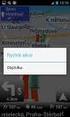 TomTom GO Referenční příručka Obsah Vítejte v navigaci se společností TomTom 5 Start 6 Instalace do automobilu... 6 Umístění zařízení... 6 Zapnutí a vypnutí... 6 Nastavení... 7 Příjem signálu GPS... 7
TomTom GO Referenční příručka Obsah Vítejte v navigaci se společností TomTom 5 Start 6 Instalace do automobilu... 6 Umístění zařízení... 6 Zapnutí a vypnutí... 6 Nastavení... 7 Příjem signálu GPS... 7
WEBDISPEČINK NA MOBILNÍCH ZAŘÍZENÍCH PŘÍRUČKA PRO WD MOBILE
 WEBDISPEČINK NA MOBILNÍCH ZAŘÍZENÍCH PŘÍRUČKA PRO WD MOBILE Úvodem WD je mobilní verze klasického WEBDISPEČINKU, která je určena pro chytré telefony a tablety. Je k dispozici pro platformy ios a Android,
WEBDISPEČINK NA MOBILNÍCH ZAŘÍZENÍCH PŘÍRUČKA PRO WD MOBILE Úvodem WD je mobilní verze klasického WEBDISPEČINKU, která je určena pro chytré telefony a tablety. Je k dispozici pro platformy ios a Android,
Řada nüvi 2300. stručný návod k obsluze. určeno pro použití s těmito modely nüvi: 2300, 2310, 2340, 2350, 2360, 2370
 Řada nüvi 2300 stručný návod k obsluze určeno pro použití s těmito modely nüvi: 2300, 2310, 2340, 2350, 2360, 2370 Začínáme VAROVÁNÍ Přečtěte si leták Důležité bezpečnostní informace a informace o výrobku
Řada nüvi 2300 stručný návod k obsluze určeno pro použití s těmito modely nüvi: 2300, 2310, 2340, 2350, 2360, 2370 Začínáme VAROVÁNÍ Přečtěte si leták Důležité bezpečnostní informace a informace o výrobku
Ovládání TV platformy a funkce Chytrá TV
 Ovládání TV platformy a funkce Chytrá TV Obsah Popis dálkového ovladače 3 Ovládání TV služby 4 1. Informace o pořadu 4 2. Seznam TV kanálů 5 3. Možnosti kanálů 5 4. Programový průvodce 6 5. Změna pořadí
Ovládání TV platformy a funkce Chytrá TV Obsah Popis dálkového ovladače 3 Ovládání TV služby 4 1. Informace o pořadu 4 2. Seznam TV kanálů 5 3. Možnosti kanálů 5 4. Programový průvodce 6 5. Změna pořadí
Digitální album návod k použití
 Digitální album návod k použití ALBUM je schopné stahovat (nahrávat) fotografie přímo z digitálního fotoaparátu bez použití počítače. Pojme více než 20 tisíc fotografií ve formátu JPG, optimalizovaných
Digitální album návod k použití ALBUM je schopné stahovat (nahrávat) fotografie přímo z digitálního fotoaparátu bez použití počítače. Pojme více než 20 tisíc fotografií ve formátu JPG, optimalizovaných
Zákaznická linka: +420 585 496 211. Uživatelský manuál mobilní aplikace. Patriot EU
 Zákaznická linka: +420 585 496 211 Uživatelský manuál mobilní aplikace Patriot EU 1.4.2016 1. OBSAH 1. OBSAH... 2 2. APLIKACE PATRIOT EU... 3 2.1 Stažení a instalaci aplikace... 3 2.2 Přidání vozidel do
Zákaznická linka: +420 585 496 211 Uživatelský manuál mobilní aplikace Patriot EU 1.4.2016 1. OBSAH 1. OBSAH... 2 2. APLIKACE PATRIOT EU... 3 2.1 Stažení a instalaci aplikace... 3 2.2 Přidání vozidel do
Česky. Manuál Prosím pečlivě si přečtěte tento manuál a mějte pro případné další doporučení
 Česky Manuál Prosím pečlivě si přečtěte tento manuál a mějte pro případné další doporučení Bezpečnostní informace Nebezpečí smrtelného zranění kabelem - děti se mohly zaplést v kabelech a uškrtit se. -
Česky Manuál Prosím pečlivě si přečtěte tento manuál a mějte pro případné další doporučení Bezpečnostní informace Nebezpečí smrtelného zranění kabelem - děti se mohly zaplést v kabelech a uškrtit se. -
TomTom ONE. Držák EasyPort TM. Nabíječka do auta. Přijímač informací o dopravě RDS-TMC* Sada dokumentace. USB kabel. * Není součástí všech produktů.
 TomTom ONE 1. Co je součástí balení Co je součástí balení TomTom ONE Držák EasyPort TM Nabíječka do auta. Přijímač informací o dopravě RDS-TMC* Sada dokumentace USB kabel * Není součástí všech produktů.
TomTom ONE 1. Co je součástí balení Co je součástí balení TomTom ONE Držák EasyPort TM Nabíječka do auta. Přijímač informací o dopravě RDS-TMC* Sada dokumentace USB kabel * Není součástí všech produktů.
Stolní lampa JETT-677 - Návod k použití
 Stolní lampa JETT-677 - Návod k použití Obsah ÚVOD... 3 DŮLEŽITÉ BEZPEČNOSTNÍ POKYNY... 3 POPIS PŘÍSTROJE A JEDNOTLIVÝCH ČÁSTÍ... 4 NEŽ ZAČNETE PŘÍSTROJ POUŽÍVAT... 5 INSTALACE... 5 NASTAVENÍ ČASU A BUDÍKU...
Stolní lampa JETT-677 - Návod k použití Obsah ÚVOD... 3 DŮLEŽITÉ BEZPEČNOSTNÍ POKYNY... 3 POPIS PŘÍSTROJE A JEDNOTLIVÝCH ČÁSTÍ... 4 NEŽ ZAČNETE PŘÍSTROJ POUŽÍVAT... 5 INSTALACE... 5 NASTAVENÍ ČASU A BUDÍKU...
Set-top box Motorola VIP-1003
 Set-top box Motorola VIP-1003 1 Set-top box Motorola VIP-1003 Obsah Příprava k využívání služeb IPTV... 4 Set-top box Motorola VIP-1003... 4 Co najdete uvnitř balení... 4 Popis set-top boxu... 5 Zapojení
Set-top box Motorola VIP-1003 1 Set-top box Motorola VIP-1003 Obsah Příprava k využívání služeb IPTV... 4 Set-top box Motorola VIP-1003... 4 Co najdete uvnitř balení... 4 Popis set-top boxu... 5 Zapojení
NÁVOD K HODINKÁM S KAMEROU 1. Úvod Dostává se Vám do rukou kamera s mikrofonem, záznamem obrazu a zvuku skrytá v náramkových hodinkách.
 NÁVOD K HODINKÁM S KAMEROU 1. Úvod Dostává se Vám do rukou kamera s mikrofonem, záznamem obrazu a zvuku skrytá v náramkových hodinkách. Připojení k PC je pomocí USB konektoru na rekordéru, z PC je rekordér
NÁVOD K HODINKÁM S KAMEROU 1. Úvod Dostává se Vám do rukou kamera s mikrofonem, záznamem obrazu a zvuku skrytá v náramkových hodinkách. Připojení k PC je pomocí USB konektoru na rekordéru, z PC je rekordér
2008 Nokia. Všechna práva vyhrazena. Nokia, Nokia Connecting People a Nseries jsou ochranné známky nebo registrované ochranné známky společnosti
 Chat 1. vydání 2008 Nokia. Všechna práva vyhrazena. Nokia, Nokia Connecting People a Nseries jsou ochranné známky nebo registrované ochranné známky společnosti Nokia Corporation. Nokia tune je zvuková
Chat 1. vydání 2008 Nokia. Všechna práva vyhrazena. Nokia, Nokia Connecting People a Nseries jsou ochranné známky nebo registrované ochranné známky společnosti Nokia Corporation. Nokia tune je zvuková
Uživatelská p íru ka UMAX VisionBook 7Q Plus
 Uživatelská p íru ka UMAX VisionBook 7Q Plus Uživatelská p íru ka Uživate ská príru ka VisionBook 7Q Plus Popis za ízení 1. Tla ítko zapnutí / vypnutí (Power) 2. Tla ítka pro ovládání hlasitosti 3. Micro
Uživatelská p íru ka UMAX VisionBook 7Q Plus Uživatelská p íru ka Uživate ská príru ka VisionBook 7Q Plus Popis za ízení 1. Tla ítko zapnutí / vypnutí (Power) 2. Tla ítka pro ovládání hlasitosti 3. Micro
Používání klávesnice. Zobrazit vše. V tomto článku
 Stránka č. 1 z 7 Zobrazit vše Používání klávesnice V tomto článku Jak jsou klávesy uspořádány? Psaní textu Použití klávesových zkratek Používání navigačních kláves Použití numerické klávesnice Tři zvláštní
Stránka č. 1 z 7 Zobrazit vše Používání klávesnice V tomto článku Jak jsou klávesy uspořádány? Psaní textu Použití klávesových zkratek Používání navigačních kláves Použití numerické klávesnice Tři zvláštní
Obsah balení. Stručný návod k obsluze. ARCHOS 70b Helium. Záruční, právní a bezpečnostní upozornění. Nabíječka. USB kabel. Záruční
 Obsah Český Obsah balení Začínáme Popis zařízení Vložení SIM a Micro SD karty 4G a Wi-Fi připojení Rozhraní operačního systému Android ARCHOS Fusion Storage Seznamování se systémem Android Odstraňování
Obsah Český Obsah balení Začínáme Popis zařízení Vložení SIM a Micro SD karty 4G a Wi-Fi připojení Rozhraní operačního systému Android ARCHOS Fusion Storage Seznamování se systémem Android Odstraňování
HBG 60 ODSAVAČ PAR. Návod k instalaci a obsluze
 HBG 60 ODSAVAČ PAR Návod k instalaci a obsluze 1 POPIS Odsavač par lze instalovat ve filtrační nebo odtahové verzi. Filtrační verze (obr. 1) odsavač odsává vzduch z kuchyně nasycený párami a zápachy, čistí
HBG 60 ODSAVAČ PAR Návod k instalaci a obsluze 1 POPIS Odsavač par lze instalovat ve filtrační nebo odtahové verzi. Filtrační verze (obr. 1) odsavač odsává vzduch z kuchyně nasycený párami a zápachy, čistí
Záloha a obnovení Uživatelská příručka
 Záloha a obnovení Uživatelská příručka Copyright 2009 Hewlett-Packard Development Company, L.P. Windows je ochranná známka společnosti Microsoft Corporation registrovaná v USA. Informace uvedené v této
Záloha a obnovení Uživatelská příručka Copyright 2009 Hewlett-Packard Development Company, L.P. Windows je ochranná známka společnosti Microsoft Corporation registrovaná v USA. Informace uvedené v této
CN-GP50N. Provozní pokyny. Prohlížeč snímků Telefon (Handsfree) Česky. Přenosný navigační systém
 Přenosný navigační systém CN-GP50N Provozní pokyny Prohlížeč snímků Telefon (Handsfree) Česky Před použitím tohoto výrobku si prosím přečtěte Bezpečnostní informace v dokumentu Důležité informace. Copyright
Přenosný navigační systém CN-GP50N Provozní pokyny Prohlížeč snímků Telefon (Handsfree) Česky Před použitím tohoto výrobku si prosím přečtěte Bezpečnostní informace v dokumentu Důležité informace. Copyright
Komfortní datová schránka
 Komfortní datová schránka Obsah 1. Komfortní datová schránka... 2 2. Záložka Schránky... 2 2.1. Přidání datové schránky... 2 2.2. Přidání složky do evidence datové schránky... 4 2.3. Přidání dalšího uživatele
Komfortní datová schránka Obsah 1. Komfortní datová schránka... 2 2. Záložka Schránky... 2 2.1. Přidání datové schránky... 2 2.2. Přidání složky do evidence datové schránky... 4 2.3. Přidání dalšího uživatele
NÁVOD K OBSLUZE. Verze 03/05 DF. Obj. č.: 51 21 46
 NÁVOD K OBSLUZE Verze 03/05 DF Obj. č.: 51 21 46 Obsah Strana Úvod... 2 Účel použití nabíječky... 3 Popis funkce nabíječky... 3 Co znamená pojem paměťový efekt?... 3 Bezpečnostní předpisy... 4 Připojení
NÁVOD K OBSLUZE Verze 03/05 DF Obj. č.: 51 21 46 Obsah Strana Úvod... 2 Účel použití nabíječky... 3 Popis funkce nabíječky... 3 Co znamená pojem paměťový efekt?... 3 Bezpečnostní předpisy... 4 Připojení
Aktivity s GPS 3. Měření některých fyzikálních veličin
 Aktivity s GPS 3 Měření některých fyzikálních veličin Autor: L. Dvořák Cílem materiálu je pomoci vyučujícím s přípravou a následně i s provedením terénního cvičení s využitím GPS přijímačů se žáky II.
Aktivity s GPS 3 Měření některých fyzikálních veličin Autor: L. Dvořák Cílem materiálu je pomoci vyučujícím s přípravou a následně i s provedením terénního cvičení s využitím GPS přijímačů se žáky II.
GSM alarm INTELIGENTNÍ základna
 GSM alarm INTELIGENTNÍ základna Neumísťujte hlavní jednotku alarmu v blízkosti velkých kovových objektů, zařízení způsobujících vysokofrekvenční rušení a silných překážek jako například železobetonové
GSM alarm INTELIGENTNÍ základna Neumísťujte hlavní jednotku alarmu v blízkosti velkých kovových objektů, zařízení způsobujících vysokofrekvenční rušení a silných překážek jako například železobetonové
UŽIVATELSKÁ PŘÍRUČKA PRO INTERNETBANKING PPF banky a.s.
 UŽIVATELSKÁ PŘÍRUČKA PRO INTERNETBANKING PPF banky a.s. PPF banka a.s., Evropská 2690/17, P.O. Box 177, 160 41 Praha 6 1/17 Obsah: 1. Všeobecné informace... 3 2. Způsoby přihlášení do Internetbankingu
UŽIVATELSKÁ PŘÍRUČKA PRO INTERNETBANKING PPF banky a.s. PPF banka a.s., Evropská 2690/17, P.O. Box 177, 160 41 Praha 6 1/17 Obsah: 1. Všeobecné informace... 3 2. Způsoby přihlášení do Internetbankingu
ISDN telefony AVAYA 1408 / 1416 připojené na Integral Enterprise. Návod na obsluhu
 ISDN telefony AVAYA 1408 / 1416 připojené na Integral Enterprise Návod na obsluhu 2 Obsah str.: Důležitá upozornění a informace. 4 Seznamte se s Vaším telefonem Přehled funkcí a tlačítek telefonů ; Signální
ISDN telefony AVAYA 1408 / 1416 připojené na Integral Enterprise Návod na obsluhu 2 Obsah str.: Důležitá upozornění a informace. 4 Seznamte se s Vaším telefonem Přehled funkcí a tlačítek telefonů ; Signální
WEBMAP Mapový server PŘÍRUČKA PRO WWW UŽIVATELE. 2005-2008 Hydrosoft Veleslavín, s.r.o., U Sadu 13, Praha 6 www.hydrosoft.eu
 WEBMAP Mapový server PŘÍRUČKA PRO WWW UŽIVATELE 2005-2008 Hydrosoft Veleslavín, s.r.o., U Sadu 13, Praha 6 www.hydrosoft.eu Obsah Obsah 1 1.1 3 Internetový... prohlížeč map 4 Rozložení ovládacích... prvků
WEBMAP Mapový server PŘÍRUČKA PRO WWW UŽIVATELE 2005-2008 Hydrosoft Veleslavín, s.r.o., U Sadu 13, Praha 6 www.hydrosoft.eu Obsah Obsah 1 1.1 3 Internetový... prohlížeč map 4 Rozložení ovládacích... prvků
Návod na zřízení datové schránky právnické osoby nezapsané v obchodním rejstříku
 Návod na zřízení datové schránky právnické osoby nezapsané v obchodním rejstříku Zřízení datové schránky Právnické osobě, která není zapsána v obchodním rejstříku, zřídí ministerstvo datovou schránku právnické
Návod na zřízení datové schránky právnické osoby nezapsané v obchodním rejstříku Zřízení datové schránky Právnické osobě, která není zapsána v obchodním rejstříku, zřídí ministerstvo datovou schránku právnické
Bezpečnostní pokyny. Nepoužívejte tablet v mimořádně studeném nebo horkém, prašném, vlhkém nebo suchém prostředí. Zabraňte pádu zařízení.
 Bezpečnostní pokyny Nepoužívejte tablet v mimořádně studeném nebo horkém, prašném, vlhkém nebo suchém prostředí. Zabraňte pádu zařízení. Prosím, nabíjejte baterie, když: o symbol baterie ukazuje, že je
Bezpečnostní pokyny Nepoužívejte tablet v mimořádně studeném nebo horkém, prašném, vlhkém nebo suchém prostředí. Zabraňte pádu zařízení. Prosím, nabíjejte baterie, když: o symbol baterie ukazuje, že je
Odpájecí stanice pro SMD. Kontrola teploty, digitální displej, antistatické provedení SP-HA800D
 Odpájecí stanice pro SMD Kontrola teploty, digitální displej, antistatické provedení SP-HA800D Upozornění Teplota trysek je 400 C a v případě nesprávného zacházení s přístrojem může dojít ke zranění, požáru
Odpájecí stanice pro SMD Kontrola teploty, digitální displej, antistatické provedení SP-HA800D Upozornění Teplota trysek je 400 C a v případě nesprávného zacházení s přístrojem může dojít ke zranění, požáru
Zámkový systém pro trez ory
 Zámkový systém pro trez ory NÁVOD K PROGRAMOVÁNÍ A OBSLUZE Informace o TechMaster 4 1. Master Menu 7 1.1. Nastavení asu a data 7 1.2. asový zámek 7 1.2.1. asový zámek dodatek 7 1.2.2. asový zámek ov ení
Zámkový systém pro trez ory NÁVOD K PROGRAMOVÁNÍ A OBSLUZE Informace o TechMaster 4 1. Master Menu 7 1.1. Nastavení asu a data 7 1.2. asový zámek 7 1.2.1. asový zámek dodatek 7 1.2.2. asový zámek ov ení
Z-E2026 ZJEDNODUŠENÝ NÁVOD K POUŽITÍ
 Z-E2026 ZJEDNODUŠENÝ NÁVOD K POUŽITÍ CZ OBSAH PŘEHLED O TÉTO PŘÍRUČCE...S. 02 BEZPEČNOSTNÍ POKYNY...S. 02 PŘED PRVNÍM POUŽITÍM...S. 02 PŘEHLED ZAŘÍZENÍ ZENEC SYSTEM...S. 03 MULTIFUNKČNÍ VOLANT...S. 04
Z-E2026 ZJEDNODUŠENÝ NÁVOD K POUŽITÍ CZ OBSAH PŘEHLED O TÉTO PŘÍRUČCE...S. 02 BEZPEČNOSTNÍ POKYNY...S. 02 PŘED PRVNÍM POUŽITÍM...S. 02 PŘEHLED ZAŘÍZENÍ ZENEC SYSTEM...S. 03 MULTIFUNKČNÍ VOLANT...S. 04
Rozšířená nastavení. Kapitola 4
 Kapitola 4 Rozšířená nastavení 4 Nástroje databáze Jak již bylo zmíněno, BCM používá jako úložiště veškerých informací databázi SQL, která běží na všech lokálních počítačích s BCM. Jeden z počítačů nebo
Kapitola 4 Rozšířená nastavení 4 Nástroje databáze Jak již bylo zmíněno, BCM používá jako úložiště veškerých informací databázi SQL, která běží na všech lokálních počítačích s BCM. Jeden z počítačů nebo
Uživatelská dokumentace
 Uživatelská dokumentace k projektu Czech POINT Provozní řád Konverze dokumentů z elektronické do listinné podoby (z moci úřední) Vytvořeno dne: 29.11.2011 Verze: 2.0 2011 MVČR Obsah 1. Přihlášení do centrály
Uživatelská dokumentace k projektu Czech POINT Provozní řád Konverze dokumentů z elektronické do listinné podoby (z moci úřední) Vytvořeno dne: 29.11.2011 Verze: 2.0 2011 MVČR Obsah 1. Přihlášení do centrály
NÁVOD K OBSLUZE. Obj. č.: 64 61 50
 NÁVOD K OBSLUZE Obj. č. 64 61 50 Úvod Vážení zákazníci, děkujeme za Vaši důvěru a za nákup našeho malého bezdrátového pokojového a venkovního teploměru. Tento přístroj dokáže přijímat signály naměřené
NÁVOD K OBSLUZE Obj. č. 64 61 50 Úvod Vážení zákazníci, děkujeme za Vaši důvěru a za nákup našeho malého bezdrátového pokojového a venkovního teploměru. Tento přístroj dokáže přijímat signály naměřené
Uživatelská příručka set-top-boxu Motorola VIP1003
 Uživatelská příručka set-top-boxu Motorola VIP1003 Vážení zákazníci, jsme rádi, že jste si za svého poskytovatele televizních služeb vybrali právě naši společnost itself s.r.o.. Naše společnost Vám přináší
Uživatelská příručka set-top-boxu Motorola VIP1003 Vážení zákazníci, jsme rádi, že jste si za svého poskytovatele televizních služeb vybrali právě naši společnost itself s.r.o.. Naše společnost Vám přináší
Návod k obsluze HLSI 4000. Myčka nádobí
 Návod k obsluze HLSI 4000 Myčka nádobí 1 Obsah Popis ovládacího panelu...3 Rozměry...3 Technické údaje...3 Volba programu a speciální funkce...4 Automatická signalizace závad...7 Bezpečnostní systém proti
Návod k obsluze HLSI 4000 Myčka nádobí 1 Obsah Popis ovládacího panelu...3 Rozměry...3 Technické údaje...3 Volba programu a speciální funkce...4 Automatická signalizace závad...7 Bezpečnostní systém proti
Talos. Návod k obsluze
 Talos Návod k obsluze Před prvním použitím Vážený uživateli, děkujeme vám za zakoupení tohoto výrobku. Abychom zajistili rychlé a pohodlné používání nového tabletu Ainol, přečtěte si prosím před použitím
Talos Návod k obsluze Před prvním použitím Vážený uživateli, děkujeme vám za zakoupení tohoto výrobku. Abychom zajistili rychlé a pohodlné používání nového tabletu Ainol, přečtěte si prosím před použitím
CENTRÁLNÍ TLAÈÍTKO - VYSÍLAÈ PRO CENTRÁLNÍ NASTAVENÍ PO ADOVANÉ TEPLOTY
 PH-SB30 CENTRÁLNÍ TLAÈÍTKO - VYSÍLAÈ PRO CENTRÁLNÍ NASTAVENÍ PO ADOVANÉ TEPLOTY prvek systému PocketHome předává požadovanou teplotu vybraným prvkům na dobu od 30 minut do 24 hodin vhodné jako odchodové
PH-SB30 CENTRÁLNÍ TLAÈÍTKO - VYSÍLAÈ PRO CENTRÁLNÍ NASTAVENÍ PO ADOVANÉ TEPLOTY prvek systému PocketHome předává požadovanou teplotu vybraným prvkům na dobu od 30 minut do 24 hodin vhodné jako odchodové
CDPM 77883 CDPM 77883X
 CZ Návod k použití CDPM 77883 CDPM 77883X Myčka nádobí 1 Vážený zákazníku! Děkujeme Vám, že jste si vybrali domácí spotřebič CANDY, kvalitní myčku nádobí, která zaručuje vysokou jakost, výborné užitné
CZ Návod k použití CDPM 77883 CDPM 77883X Myčka nádobí 1 Vážený zákazníku! Děkujeme Vám, že jste si vybrali domácí spotřebič CANDY, kvalitní myčku nádobí, která zaručuje vysokou jakost, výborné užitné
V této části manuálu bude popsán postup jak vytvářet a modifikovat stránky v publikačním systému Moris a jak plně využít všech možností systému.
 V této části manuálu bude popsán postup jak vytvářet a modifikovat stránky v publikačním systému Moris a jak plně využít všech možností systému. MENU Tvorba základního menu Ikona Menu umožňuje vytvořit
V této části manuálu bude popsán postup jak vytvářet a modifikovat stránky v publikačním systému Moris a jak plně využít všech možností systému. MENU Tvorba základního menu Ikona Menu umožňuje vytvořit
SE155. Monitor s HUD projekčním displejem 5,5" Uživatelská příručka
 SE155 Monitor s HUD projekčním displejem 5,5" Uživatelská příručka 1 Děkujeme vám za zakoupení našeho HUD projekčního displeje. Tento produkt zvyšuje bezpečnost řidičů, kdy všechny potřebné informace jsou
SE155 Monitor s HUD projekčním displejem 5,5" Uživatelská příručka 1 Děkujeme vám za zakoupení našeho HUD projekčního displeje. Tento produkt zvyšuje bezpečnost řidičů, kdy všechny potřebné informace jsou
DOTWALKER NAVIGACE PRO NEVIDOMÉ A SLABOZRAKÉ
 DOTWALKER NAVIGACE PRO NEVIDOMÉ A SLABOZRAKÉ Libor DOUŠEK, Marek SUSČÍK ACE Design, s.r.o., Drážní 7, Brno, oko@acedesign.cz Anotace: DotWalker je aplikace pro usnadnění cestování zrakově hendikepovaných
DOTWALKER NAVIGACE PRO NEVIDOMÉ A SLABOZRAKÉ Libor DOUŠEK, Marek SUSČÍK ACE Design, s.r.o., Drážní 7, Brno, oko@acedesign.cz Anotace: DotWalker je aplikace pro usnadnění cestování zrakově hendikepovaných
Kuchyňská digestoř. Návod k obsluze
 Kuchyňská digestoř Návod k obsluze ENGL IS ČESKY OBSAH strana 1. Úvod 8 2. Bezpečnostní doporučení 8 3. Pokyny k instalaci 9 4. Provoz a údržba 10 5. Technická pomoc 11 6. Odstavení z provozu, likvidace
Kuchyňská digestoř Návod k obsluze ENGL IS ČESKY OBSAH strana 1. Úvod 8 2. Bezpečnostní doporučení 8 3. Pokyny k instalaci 9 4. Provoz a údržba 10 5. Technická pomoc 11 6. Odstavení z provozu, likvidace
POKYNY BOZP a EMS pro DODAVATELE
 POKYNY BOZP a EMS pro DODAVATELE - vjezd do objektu - vyhodnocení rizik - pohyb po objektu - používání osobních ochranných pracovních prostředků - pravidla nakládky, vykládky a manipulace se zbožím Tento
POKYNY BOZP a EMS pro DODAVATELE - vjezd do objektu - vyhodnocení rizik - pohyb po objektu - používání osobních ochranných pracovních prostředků - pravidla nakládky, vykládky a manipulace se zbožím Tento
Návod k obsluze igo 8
 Návod k obsluze igo 8 Navigační software pro systém mobile devices Čeština Prosinec 2008, verze 1.1 Poznámka k autorským právům Produkt a informace v této příručce se mohou změnit bez předchozího upozornění.
Návod k obsluze igo 8 Navigační software pro systém mobile devices Čeština Prosinec 2008, verze 1.1 Poznámka k autorským právům Produkt a informace v této příručce se mohou změnit bez předchozího upozornění.
UŽIVATELSKÁ PŘÍRUČKA PRO WEBOVOU KAMERU HP WEBCAM HD
 UŽIVATELSKÁ PŘÍRUČKA PRO WEBOVOU KAMERU HP WEBCAM HD Copyright 2012 Hewlett-Packard Development Company, L.P. Microsoft, Windows a Windows Vista jsou registrovanými ochrannými známkami společnosti Microsoft
UŽIVATELSKÁ PŘÍRUČKA PRO WEBOVOU KAMERU HP WEBCAM HD Copyright 2012 Hewlett-Packard Development Company, L.P. Microsoft, Windows a Windows Vista jsou registrovanými ochrannými známkami společnosti Microsoft
Bezdrátová sada s klávesnicí a myší. Stručný návod k použití WUR - 0108T
 Bezdrátová sada s klávesnicí a myší WUR - 0108T Obsah Začínáme....................................................... 1 Funkce......................................................... 1 Příprava klávesnice,
Bezdrátová sada s klávesnicí a myší WUR - 0108T Obsah Začínáme....................................................... 1 Funkce......................................................... 1 Příprava klávesnice,
NÁVOD K OBSLUZE. Verze 05/08. Obj. č.: 4804769
 NÁVOD K OBSLUZE Verze 05/08 Obj. č.: 4804769 Obsah Strana 1. Úvod... 3 2. Součásti a ovládací tlačítka anemometru... 3 Tlačítko +... 3 Větrné kolečko k měření rychlosti větru... 3 Kryt bateriového pouzdra...
NÁVOD K OBSLUZE Verze 05/08 Obj. č.: 4804769 Obsah Strana 1. Úvod... 3 2. Součásti a ovládací tlačítka anemometru... 3 Tlačítko +... 3 Větrné kolečko k měření rychlosti větru... 3 Kryt bateriového pouzdra...
Hodinky s kamerou. Návod k použití. Hlavní výhody produktu: Kvalitní provedení IR přisvícení Funkce diktafonu. www.spyshops.
 Hodinky s kamerou Návod k použití Hlavní výhody produktu: Kvalitní provedení IR přisvícení Funkce diktafonu www.spyshops.cz stránka 1 1. Popis tlačítek A. Tlačítko on/off a pro pořízení záznamu, fotografie
Hodinky s kamerou Návod k použití Hlavní výhody produktu: Kvalitní provedení IR přisvícení Funkce diktafonu www.spyshops.cz stránka 1 1. Popis tlačítek A. Tlačítko on/off a pro pořízení záznamu, fotografie
Obsah. Obsah. Úvod... 7
 Obsah Obsah Úvod... 7 1. Digitální fotografie... 10 1.1 Prohlížení obrázků pomocí Nero PhotoSnap Viewer... 10 1.1.1 Zobrazení na celou obrazovku...12 1.1.2 Jak zjednodušit přechod do jiné složky...13 1.1.3
Obsah Obsah Úvod... 7 1. Digitální fotografie... 10 1.1 Prohlížení obrázků pomocí Nero PhotoSnap Viewer... 10 1.1.1 Zobrazení na celou obrazovku...12 1.1.2 Jak zjednodušit přechod do jiné složky...13 1.1.3
Za ízení TouchPad aklávesnice
 Za ízení TouchPad aklávesnice Číslo dokumentu: 430406-221 Leden 2007 Tato příručka popisuje funkce zařízení TouchPad a klávesnice počítače. Obsah 1 Za ízení TouchPad Popis zařízení TouchPad.........................
Za ízení TouchPad aklávesnice Číslo dokumentu: 430406-221 Leden 2007 Tato příručka popisuje funkce zařízení TouchPad a klávesnice počítače. Obsah 1 Za ízení TouchPad Popis zařízení TouchPad.........................
Motorola MC55A0 stručný návod k použití
 Motorola MC55A0 stručný návod k použití 1. Popis zařízení Obr. 1 obecný popis 1. Tlačítko skeneru 2. Ovládání hlasitosti 3. Mikrofon 4. Tlačítko zapnutí 5. Konektor pro připojení kabelu 6. Klávesnice 7.
Motorola MC55A0 stručný návod k použití 1. Popis zařízení Obr. 1 obecný popis 1. Tlačítko skeneru 2. Ovládání hlasitosti 3. Mikrofon 4. Tlačítko zapnutí 5. Konektor pro připojení kabelu 6. Klávesnice 7.
Chronis IB / IB L Programovatelné spínací hodiny
 Abyste mohli optimálně využít všech výhod programovatelných spínacích hodin Chronis IB / IB L, přečtěte si pozorně následující návod k obsluze a provozu. Chronis IB / IB L jsou programovatelné spínací
Abyste mohli optimálně využít všech výhod programovatelných spínacích hodin Chronis IB / IB L, přečtěte si pozorně následující návod k obsluze a provozu. Chronis IB / IB L jsou programovatelné spínací
Pračka EVOGT 14064D3. Návod k použití
 Pračka EVOGT 14064D3 Návod k použití 1 A VOLIČ PROGRAMŮ Použijte tento ovladač na výběr požadovaného pracího programu. Otočte voličem programů (lze jim otáčet do obou směrů) tak, aby byl program naproti
Pračka EVOGT 14064D3 Návod k použití 1 A VOLIČ PROGRAMŮ Použijte tento ovladač na výběr požadovaného pracího programu. Otočte voličem programů (lze jim otáčet do obou směrů) tak, aby byl program naproti
nüvi Řada 2709 Návod k obsluze
 nüvi Řada 2709 Návod k obsluze Září 2014 Vytištěno na Tchaj-wanu 190-01783-41_0A Všechna práva vyhrazena. Na základě autorských zákonů není povoleno tento návod kopírovat (jako celek ani žádnou jeho část)
nüvi Řada 2709 Návod k obsluze Září 2014 Vytištěno na Tchaj-wanu 190-01783-41_0A Všechna práva vyhrazena. Na základě autorských zákonů není povoleno tento návod kopírovat (jako celek ani žádnou jeho část)
TIP: Pro vložení konce stránky můžete použít klávesovou zkratku CTRL + Enter.
 Dialogové okno Sloupce Vložení nového oddílu Pokud chcete mít oddělené jednotlivé části dokumentu (například kapitoly), musíte roz dělit dokument na více oddílů. To mimo jiné umožňuje jinak formátovat
Dialogové okno Sloupce Vložení nového oddílu Pokud chcete mít oddělené jednotlivé části dokumentu (například kapitoly), musíte roz dělit dokument na více oddílů. To mimo jiné umožňuje jinak formátovat
Děti si s výrobkem nesmí hrát. Každá plánovaná údržba a čištění, které má být prováděno uživatelem, nesmí být prováděny dětmi bez dozoru.
 Výrobek nesmí být používán dětmi a osobami se sníženými fyzickými, smyslovými a mentálními schopnostmi nebo nedostatkem zkušeností a znalostí, pokud nejsou pod dozorem zkušené osoby nebo nebyli poučeni
Výrobek nesmí být používán dětmi a osobami se sníženými fyzickými, smyslovými a mentálními schopnostmi nebo nedostatkem zkušeností a znalostí, pokud nejsou pod dozorem zkušené osoby nebo nebyli poučeni
ABUS HomeTec Pro bezdrátová tlačítková klávesnice CFT3000. Klávesnice byla vyvinuta speciálně pro bezdrátové ovládání pohonu
 ABUS HomeTec Pro bezdrátová tlačítková klávesnice CFT3000 1. Oblast použití 2. Obsah balení 3. Montážní nářadí 4. Montáž 5. Obsluha 6. Upozornění Klávesnice byla vyvinuta speciálně pro bezdrátové ovládání
ABUS HomeTec Pro bezdrátová tlačítková klávesnice CFT3000 1. Oblast použití 2. Obsah balení 3. Montážní nářadí 4. Montáž 5. Obsluha 6. Upozornění Klávesnice byla vyvinuta speciálně pro bezdrátové ovládání
Vasco Translator NÁVOD K OBSLUZE ČESKÝ
 Vasco Translator NÁVOD K OBSLUZE ČESKÝ Copyright 2016 Vasco Electronics LLC www.vasco-electronics.com Obsah 1. Použití přístroje 4 1.1 Funkční tlačítka 4 1.2 Nabíjení baterie 5 1.3 Paměťová karta 6 1.4
Vasco Translator NÁVOD K OBSLUZE ČESKÝ Copyright 2016 Vasco Electronics LLC www.vasco-electronics.com Obsah 1. Použití přístroje 4 1.1 Funkční tlačítka 4 1.2 Nabíjení baterie 5 1.3 Paměťová karta 6 1.4
Lenovo Miix 2 8. Uživatelská příručka. Před používáním počítače si přečtěte bezpečnostníupozornění a důležité rady v dodaných příručkách.
 Lenovo Miix 2 8 Uživatelská příručka Před používáním počítače si přečtěte bezpečnostníupozornění a důležité rady v dodaných příručkách. Poznámky Před používáním produktu si musíte přečíst Příručka s bezpečnostními
Lenovo Miix 2 8 Uživatelská příručka Před používáním počítače si přečtěte bezpečnostníupozornění a důležité rady v dodaných příručkách. Poznámky Před používáním produktu si musíte přečíst Příručka s bezpečnostními
Chytré hodinky S3. Uživatelský manuál. Přečtěte si prosím tento manuál pozorně dříve, než začnete hodinky používat
 Chytré hodinky S3 Uživatelský manuál Přečtěte si prosím tento manuál pozorně dříve, než začnete hodinky používat Upozornění: Není povoleno rozebírat hodinky či jakkoli zasahovat do jejich konstrukce (kromě
Chytré hodinky S3 Uživatelský manuál Přečtěte si prosím tento manuál pozorně dříve, než začnete hodinky používat Upozornění: Není povoleno rozebírat hodinky či jakkoli zasahovat do jejich konstrukce (kromě
TECHNICKÁ DATA Nominální napájecí napětí : Rozsah napájecího napětí : Spotřeba proudu při 12 V stejn. :
 TECHNICKÁ DATA Nominální napájecí napětí : 12 V stejn. Rozsah napájecího napětí : 9 15 V stejn. Spotřeba proudu při 12 V stejn. :
TECHNICKÁ DATA Nominální napájecí napětí : 12 V stejn. Rozsah napájecího napětí : 9 15 V stejn. Spotřeba proudu při 12 V stejn. :
Kompresorové ledničky
 EBERSPÄCHER PRAHA S.R.O. Pod Višňovkou 29 140 00 Praha 4 Tel.: 234 035 800 Fax: 234 035 820 www.eberspaecher.cz cz-info@eberspaecher.com Kompresorové ledničky NÁVOD NA POUŽITÍ Pozor Před použitím ledničky
EBERSPÄCHER PRAHA S.R.O. Pod Višňovkou 29 140 00 Praha 4 Tel.: 234 035 800 Fax: 234 035 820 www.eberspaecher.cz cz-info@eberspaecher.com Kompresorové ledničky NÁVOD NA POUŽITÍ Pozor Před použitím ledničky
POHON GARÁŽOVÝCH VRAT UŽIVATELSKÝ NÁVOD (FBC180 / FBC200)
 POHON GARÁŽOVÝCH VRAT UŽIVATELSKÝ NÁVOD (FBC180 / FBC200) OBSAH 1. Bezpe nostní instrukce 3 2. Vlastnosti a použití pohonu vrat 3 3. Technická specifikace 4 4. Kontrola obsahu balení 4 5. Instalace a nastavení
POHON GARÁŽOVÝCH VRAT UŽIVATELSKÝ NÁVOD (FBC180 / FBC200) OBSAH 1. Bezpe nostní instrukce 3 2. Vlastnosti a použití pohonu vrat 3 3. Technická specifikace 4 4. Kontrola obsahu balení 4 5. Instalace a nastavení
HD satelitní přijímač SLOTH Opticum Ultra plus
 HD satelitní přijímač SLOTH Opticum Ultra plus recenze přijímače strana 1/16 Obsah: Představení přijímače... 3 Balení... 3 Přijímač... 4 Přední strana přijímače... 4 Zadní strana přijímače... 4 Levá strana
HD satelitní přijímač SLOTH Opticum Ultra plus recenze přijímače strana 1/16 Obsah: Představení přijímače... 3 Balení... 3 Přijímač... 4 Přední strana přijímače... 4 Zadní strana přijímače... 4 Levá strana
29 Evidence smluv. Popis modulu. Záložka Evidence smluv
 29 Evidence smluv Uživatelský modul Evidence smluv slouží ke správě a evidenci smluv organizace s možností připojení vlastní smlouvy v elektronické podobě včetně přidělování závazků ze smluv jednotlivým
29 Evidence smluv Uživatelský modul Evidence smluv slouží ke správě a evidenci smluv organizace s možností připojení vlastní smlouvy v elektronické podobě včetně přidělování závazků ze smluv jednotlivým
Dálkové ovládání HP Media remote control (pouze u vybraných modelů) Uživatelská příručka
 Dálkové ovládání HP Media remote control (pouze u vybraných modelů) Uživatelská příručka Copyright 2008 Hewlett-Packard Development Company, L.P. Windows a Windows Vista jsou registrované ochranné známky
Dálkové ovládání HP Media remote control (pouze u vybraných modelů) Uživatelská příručka Copyright 2008 Hewlett-Packard Development Company, L.P. Windows a Windows Vista jsou registrované ochranné známky
Zebra P4T a RP4T - stručný návod k použití
 Zebra P4T a RP4T - stručný návod k použití 1. Důležité informace o bezpečnosti provozu Tato tiskárna je konstruována tak, aby byla bezpečně provozována po mnoho let se spolehlivým výkonem. Jako u všech
Zebra P4T a RP4T - stručný návod k použití 1. Důležité informace o bezpečnosti provozu Tato tiskárna je konstruována tak, aby byla bezpečně provozována po mnoho let se spolehlivým výkonem. Jako u všech
Sunis Indoor WireFree RTS Thermosunis Indoor WireFree RTS
 Sunis Indoor WireFree RTS Thermosunis Indoor WireFree RTS CZ Návod k obsluze Obsah Bezpečnostní pokyny 2 Použití a vlastnosti 3 Popis a určení výrobku 3 Technické údaje 3 Obsah balení 3 Ovládací prvky
Sunis Indoor WireFree RTS Thermosunis Indoor WireFree RTS CZ Návod k obsluze Obsah Bezpečnostní pokyny 2 Použití a vlastnosti 3 Popis a určení výrobku 3 Technické údaje 3 Obsah balení 3 Ovládací prvky
Podrobný postup pro vygenerování a zaslání Žádosti o podporu a příloh OPR přes Portál farmáře
 Podrobný postup pro vygenerování a zaslání Žádosti o podporu a příloh OPR přes Portál farmáře 3. a 4. výzva příjmu žádostí Operačního programu Rybářství (2014 2020) V následujícím dokumentu je uveden podrobný
Podrobný postup pro vygenerování a zaslání Žádosti o podporu a příloh OPR přes Portál farmáře 3. a 4. výzva příjmu žádostí Operačního programu Rybářství (2014 2020) V následujícím dokumentu je uveden podrobný
Vasco Traveler Premium 5
 Vasco Traveler Premium 5 NÁVOD K POUŽITÍ ČESKÝ Copyright 2016 Vasco Electronics LLC www.vasco-electronics.com Obsah 1. Ovládání přístroje 4 1.1. Funkční tlačítka 5 1.2. Nabíjení baterie 6 1.3. Paměťová
Vasco Traveler Premium 5 NÁVOD K POUŽITÍ ČESKÝ Copyright 2016 Vasco Electronics LLC www.vasco-electronics.com Obsah 1. Ovládání přístroje 4 1.1. Funkční tlačítka 5 1.2. Nabíjení baterie 6 1.3. Paměťová
Systém DCN multimedia
 Systém DCN multimedia Konferenční systém cs Uživatelská příručka Systém DCN multimedia Obsah cs 3 Obsah 1 Bezpečnost 4 2 Základní informace o tomto návodu 5 2.1 Pro koho je návod určen 5 2.2 Autorská
Systém DCN multimedia Konferenční systém cs Uživatelská příručka Systém DCN multimedia Obsah cs 3 Obsah 1 Bezpečnost 4 2 Základní informace o tomto návodu 5 2.1 Pro koho je návod určen 5 2.2 Autorská
Stolní hodiny s projekcí WT480
 Stolní hodiny s projekcí WT480 Instalace: Pro nejlepší kvalitu signálu hodin a rádia umístěte radiobudík do blízkosti okna a daleko od kovových předmětů, AC/DC adaptérů a jiných zdrojů rušení. Zapojte
Stolní hodiny s projekcí WT480 Instalace: Pro nejlepší kvalitu signálu hodin a rádia umístěte radiobudík do blízkosti okna a daleko od kovových předmětů, AC/DC adaptérů a jiných zdrojů rušení. Zapojte
Parkovací asistent PS8vdf
 Parkovací asistent PS8vdf Uživatelská příručka Tento parkovací systém nabízí ideální řešení pro náročné řidiče, kteří se starají o své vozidlo a bezpečnost svých blízkých. Skryté překážky, jako jsou např.
Parkovací asistent PS8vdf Uživatelská příručka Tento parkovací systém nabízí ideální řešení pro náročné řidiče, kteří se starají o své vozidlo a bezpečnost svých blízkých. Skryté překážky, jako jsou např.
DUA plus. 00332924-1 edice - 07/2008. NÁVOD K POUžITÍ PRO UžIVATELE
 DUA plus 00332924-1 edice - 07/2008 NÁVOD K POUžITÍ PRO UžIVATELE CZ OBSAH Obsah 1 Symboly použité v příručce...2 2 Řádné použití přístroje...2 3 Úprava vody...2 4 Informace poskytované uživateli...3 5
DUA plus 00332924-1 edice - 07/2008 NÁVOD K POUžITÍ PRO UžIVATELE CZ OBSAH Obsah 1 Symboly použité v příručce...2 2 Řádné použití přístroje...2 3 Úprava vody...2 4 Informace poskytované uživateli...3 5
Zabezpečení Uživatelská příručka
 Zabezpečení Uživatelská příručka Copyright 2008 Hewlett-Packard Development Company, L.P. Microsoft a Windows jsou registrované ochranné známky společnosti Microsoft Corporation v USA. Informace uvedené
Zabezpečení Uživatelská příručka Copyright 2008 Hewlett-Packard Development Company, L.P. Microsoft a Windows jsou registrované ochranné známky společnosti Microsoft Corporation v USA. Informace uvedené
ST-PS1250. Osobní váha Návod k použití Záruční podmínky. Dovozce do ČR SATURN HOME APPLIANCES s.r.o. Web: www.isaturn.cz
 ST-PS1250 Osobní váha Návod k použití Záruční podmínky Dovozce do ČR SATURN HOME APPLIANCES s.r.o. Web: www.isaturn.cz 1 Vážení zákazníci! Gratulujeme Vám ke koupi výrobku od značky Saturn. Jsme si jistí,
ST-PS1250 Osobní váha Návod k použití Záruční podmínky Dovozce do ČR SATURN HOME APPLIANCES s.r.o. Web: www.isaturn.cz 1 Vážení zákazníci! Gratulujeme Vám ke koupi výrobku od značky Saturn. Jsme si jistí,
Instalační příručka. Barevný monitor LCD
 Instalační příručka Barevný monitor LCD Symboly týkající se bezpečnosti V této příručce se používají následující symboly. Označují důležité informace. Pečlivě si je přečtěte. VAROVÁNÍ Pokud se informacemi
Instalační příručka Barevný monitor LCD Symboly týkající se bezpečnosti V této příručce se používají následující symboly. Označují důležité informace. Pečlivě si je přečtěte. VAROVÁNÍ Pokud se informacemi
Soukromá střední odborná škola Frýdek-Místek, s.r.o.
 Číslo projektu Název školy Název Materiálu Autor Tematický okruh Ročník Datum tvorby Anotace Zdroje CZ.1.07/1.5.00/34.0499 Soukromá střední odborná škola Frýdek-Místek, s.r.o. VY_32_INOVACE_119_ IVT_OUTLOOK_10
Číslo projektu Název školy Název Materiálu Autor Tematický okruh Ročník Datum tvorby Anotace Zdroje CZ.1.07/1.5.00/34.0499 Soukromá střední odborná škola Frýdek-Místek, s.r.o. VY_32_INOVACE_119_ IVT_OUTLOOK_10
Při aktivaci mapy pomocí GPRS vyberte tlačítko Automaticky a postupujte podle těchto pokynů:
 Příručka pro systém TomTom MOBILE 5 / NAVIGATOR 5 Kopie obrazovek se mohou lišit od obrazovek použitých v aplikaci. První zapnutí Instalace Upozornění: Některá nová vozidla mohou být vybavena atermickým
Příručka pro systém TomTom MOBILE 5 / NAVIGATOR 5 Kopie obrazovek se mohou lišit od obrazovek použitých v aplikaci. První zapnutí Instalace Upozornění: Některá nová vozidla mohou být vybavena atermickým
NÁVOD K OBSLUZE. Rádiem řízený budík se slunečním modulem. Obj.č.: 640 037
 NÁVOD K OBSLUZE Rádiem řízený budík se slunečním modulem Obj.č.: 640 037 DCF signál pro rádiem řízené hodiny s volbou ručního nastavování 24 hodinový ukazovací cyklus Kalendářní údaje: Datum dne a měsíce
NÁVOD K OBSLUZE Rádiem řízený budík se slunečním modulem Obj.č.: 640 037 DCF signál pro rádiem řízené hodiny s volbou ručního nastavování 24 hodinový ukazovací cyklus Kalendářní údaje: Datum dne a měsíce
Uživatelské postupy v ISÚI Založení ulice a změna příslušnosti adresního místa k ulici
 Uživatelské postupy v ISÚI Založení ulice a změna příslušnosti adresního místa k ulici Založení ulice a změna příslušnosti adresního místa k ulici Strana 1/17 Obsah 1) Založení nového návrhu změny... 3
Uživatelské postupy v ISÚI Založení ulice a změna příslušnosti adresního místa k ulici Založení ulice a změna příslušnosti adresního místa k ulici Strana 1/17 Obsah 1) Založení nového návrhu změny... 3
Děkujeme, že jste si zakoupili výrobek firmy COMMAX. Před vlastní instalací ověřte, zda máte požadovaný model s odpovídajícím napájením.
 Děkujeme, že jste si zakoupili výrobek firmy COMMAX. Před vlastní instalací ověřte, zda máte požadovaný model s odpovídajícím napájením. Důležité poznámky k bezpečnosti 1. Před vlastní instalací pozorně
Děkujeme, že jste si zakoupili výrobek firmy COMMAX. Před vlastní instalací ověřte, zda máte požadovaný model s odpovídajícím napájením. Důležité poznámky k bezpečnosti 1. Před vlastní instalací pozorně
DPC-D218ID. Dveřní stanice pro 2D systém videovrátných. Uživatelský manuál
 DPC-D218ID Dveřní stanice pro 2D systém videovrátných Uživatelský manuál Části a funkce Svorkovnice +12V:12VDC výstup napájení LK-(GND): Zámek - zem LK+(COM): Zámek - 12 VDC. NO.: relé kontakt NO EB+:
DPC-D218ID Dveřní stanice pro 2D systém videovrátných Uživatelský manuál Části a funkce Svorkovnice +12V:12VDC výstup napájení LK-(GND): Zámek - zem LK+(COM): Zámek - 12 VDC. NO.: relé kontakt NO EB+:
NÁVOD K OBSLUZE FXDQ15A2VEB FXDQ20A2VEB FXDQ25A2VEB FXDQ32A2VEB FXDQ40A2VEB FXDQ50A2VEB FXDQ63A2VEB
 NÁVOD K OBSLUZE Klimatizační systémy s převodníkem FXDQ15A2VEB FXDQ20A2VEB FXDQ25A2VEB FXDQ32A2VEB FXDQ40A2VEB FXDQ50A2VEB FXDQ63A2VEB Děkujeme vám za vaše rozhodnutí koupit si toto klimatizační zařízení
NÁVOD K OBSLUZE Klimatizační systémy s převodníkem FXDQ15A2VEB FXDQ20A2VEB FXDQ25A2VEB FXDQ32A2VEB FXDQ40A2VEB FXDQ50A2VEB FXDQ63A2VEB Děkujeme vám za vaše rozhodnutí koupit si toto klimatizační zařízení
BEZDRÁTOVÝ PROSTOROVÝ TERMOSTAT
 BEZDRÁTOVÝ PROSTOROVÝ TERMOSTAT BPT710 PRO OVLÁDÁNÍ TOPNÝCH ZAØÍZENÍ Komfortní ovládání pro: přímotopy podlahové topení sálavé panely, infrapanely plynové a elektrické kotle (pouze s přijímačem BPT002)
BEZDRÁTOVÝ PROSTOROVÝ TERMOSTAT BPT710 PRO OVLÁDÁNÍ TOPNÝCH ZAØÍZENÍ Komfortní ovládání pro: přímotopy podlahové topení sálavé panely, infrapanely plynové a elektrické kotle (pouze s přijímačem BPT002)
Měřič plochy listu Návod k použití
 Měřič plochy listu Návod k použití strana 1 Obsah 1. Úvod... 3 1.1. Popis... 3 1.2 Ovládací prvky a indikátory... 4 1.2.1 Hlavní jednotka... 4 1.2.2 Skener... 5 1.3 Nastavení... 5 1.4 Nastavení rukojeti...
Měřič plochy listu Návod k použití strana 1 Obsah 1. Úvod... 3 1.1. Popis... 3 1.2 Ovládací prvky a indikátory... 4 1.2.1 Hlavní jednotka... 4 1.2.2 Skener... 5 1.3 Nastavení... 5 1.4 Nastavení rukojeti...
Návod k obsluze. Vysavač MC E8001, MC E8003, MC 8005
 Návod k obsluze Vysavač MC E8001, MC E8003, MC 8005 1 Při čtení návodu si nechejte otevřené stránky 3 a 4, abyste mohli snadněji identifikovat jednotlivé součásti. Doporučujeme, abyste před použitím spotřebiče
Návod k obsluze Vysavač MC E8001, MC E8003, MC 8005 1 Při čtení návodu si nechejte otevřené stránky 3 a 4, abyste mohli snadněji identifikovat jednotlivé součásti. Doporučujeme, abyste před použitím spotřebiče
Nastavení telefonu T-Mobile MDA Touch
 Nastavení telefonu T-Mobile MDA Touch Telefon s integrovaným kapesním počítačem T-Mobile MDA Touch, zakoupený v prodejní síti společnosti T-Mobile Czech Republic a.s., má potřebné parametry pro použití
Nastavení telefonu T-Mobile MDA Touch Telefon s integrovaným kapesním počítačem T-Mobile MDA Touch, zakoupený v prodejní síti společnosti T-Mobile Czech Republic a.s., má potřebné parametry pro použití
Sklokeramická deska PVD 830 N. Návod k obsluze
 Sklokeramická deska PVD 830 N Návod k obsluze 1 Obr. 1 Obr. 2 Obr. 3 Čas/Časovač/Odpočítávání Indikátor rozšířené zóny Zapnutí/vypnutí a zobrazení varné zóny Tlačítko Memory (paměť) Zóna časovače Tlačítka
Sklokeramická deska PVD 830 N Návod k obsluze 1 Obr. 1 Obr. 2 Obr. 3 Čas/Časovač/Odpočítávání Indikátor rozšířené zóny Zapnutí/vypnutí a zobrazení varné zóny Tlačítko Memory (paměť) Zóna časovače Tlačítka
TomTom Referenční příručka
 TomTom Referenční příručka Obsah Obsah balení 7 Obsah balení... 7 Přečtěte si jako první 8 Umístění zařízení... 8 Instalace do automobilu... 8 Zapnutí a vypnutí... 9 Nastavení... 9 Příjem signálu GPS...
TomTom Referenční příručka Obsah Obsah balení 7 Obsah balení... 7 Přečtěte si jako první 8 Umístění zařízení... 8 Instalace do automobilu... 8 Zapnutí a vypnutí... 9 Nastavení... 9 Příjem signálu GPS...
Úprava tabulek v MS Word. Centrum pro virtuální a moderní metody a formy vzdělávání na Obchodní akademii T. G. Masaryka, Kostelec nad Orlicí
 Úprava tabulek v MS Word Centrum pro virtuální a moderní metody a formy vzdělávání na Obchodní akademii T. G. Masaryka, Kostelec nad Orlicí Jestli-že chcete uspořádat informace do pravidelných řádků a
Úprava tabulek v MS Word Centrum pro virtuální a moderní metody a formy vzdělávání na Obchodní akademii T. G. Masaryka, Kostelec nad Orlicí Jestli-že chcete uspořádat informace do pravidelných řádků a
Tablet Android 4.0 (cz)
 Tablet Android 4.0 (cz) LTLM S7 Děkujeme, že jste si zakoupili náš tablet. Prosím, pečlivě si přečtěte tento manuál, předtím než začnete zařízení používat. Uchovejte tento manuál k pozdějšímu nahlédnutí.
Tablet Android 4.0 (cz) LTLM S7 Děkujeme, že jste si zakoupili náš tablet. Prosím, pečlivě si přečtěte tento manuál, předtím než začnete zařízení používat. Uchovejte tento manuál k pozdějšímu nahlédnutí.
ELEKTRICKÁ MINIBRUSKA
 ELEKTRICKÁ MINIBRUSKA PT-5201A/B Návod k obsluze PROKIT'S INDUSTRIES CO., LTD. HTTP://WWW.PROKITS.COM.TW E-MAIL: PK@MAIL.PROKITS.COM.TW 1 Popis 1. Upínací matice 2. Pojistka vřetena 3. Vypínač 4. Přívodní
ELEKTRICKÁ MINIBRUSKA PT-5201A/B Návod k obsluze PROKIT'S INDUSTRIES CO., LTD. HTTP://WWW.PROKITS.COM.TW E-MAIL: PK@MAIL.PROKITS.COM.TW 1 Popis 1. Upínací matice 2. Pojistka vřetena 3. Vypínač 4. Přívodní
Vyplňte API klíč, který si vygenerujete v Nastavení obchodu v profilu Uloženky v části Nastavit klíč pro API.
 Obsah Aktivace modulu... 2 Nastavení poboček a cen... 3 Cena... 5 Zdarma od... 5 Mapování stavů zásilek... 6 Zobrazení dopravy na eshopu... 6 Práce s objednávkami... 9 Vytvoření zásilky... 10 Stornování
Obsah Aktivace modulu... 2 Nastavení poboček a cen... 3 Cena... 5 Zdarma od... 5 Mapování stavů zásilek... 6 Zobrazení dopravy na eshopu... 6 Práce s objednávkami... 9 Vytvoření zásilky... 10 Stornování
Vyhláška č. 294/2015 Sb., kterou se provádějí pravidla provozu na pozemních komunikacích
 Změny 1 vyhláška č. 294/2015 Sb. Vyhláška č. 294/2015 Sb., kterou se provádějí pravidla provozu na pozemních komunikacích a která s účinností od 1. ledna 2016 nahradí vyhlášku č. 30/2001 Sb. Umístění svislých
Změny 1 vyhláška č. 294/2015 Sb. Vyhláška č. 294/2015 Sb., kterou se provádějí pravidla provozu na pozemních komunikacích a která s účinností od 1. ledna 2016 nahradí vyhlášku č. 30/2001 Sb. Umístění svislých
Sportovní kamera FULL HD, WiFi
 Sportovní kamera FULL HD, WiFi Návod k obsluze Hlavní výhody produktu: Jednoduché ovládání Bohaté příslušenství Podpora WI-FI www.spyshops.cz Stránka 1 1. Popis produktu 1.) Nahrávání/Foto 2.) Mikrofon
Sportovní kamera FULL HD, WiFi Návod k obsluze Hlavní výhody produktu: Jednoduché ovládání Bohaté příslušenství Podpora WI-FI www.spyshops.cz Stránka 1 1. Popis produktu 1.) Nahrávání/Foto 2.) Mikrofon
Návod k obsluze TechniCast Adapter
 Návod k obsluze TechniCast Adapter 1 1 Obsah. 1 Obsah 2 2 Prosím, přečtěte si jako první Rozsah 3 2.1. Správné použití 3 2.2 Prohlášení o shodě 3 2.3 Důležité poznámky 3 2.3.1 Bezpečnost. 3 2.3.2 Likvidace
Návod k obsluze TechniCast Adapter 1 1 Obsah. 1 Obsah 2 2 Prosím, přečtěte si jako první Rozsah 3 2.1. Správné použití 3 2.2 Prohlášení o shodě 3 2.3 Důležité poznámky 3 2.3.1 Bezpečnost. 3 2.3.2 Likvidace
INSTRUKCE PRO POUŽITÍ A INSTALACI
 INSTRUKCE PRO POUŽITÍ A INSTALACI LCD DÁLKOVÝ OVLADAČ PRO VENTILÁTOR Jmenovité napětí 220-240V, 50Hz PROSÍM PŘED POUŽITÍM PRODUKTU SI PEČLIVĚ PŘEČTĚTE VŠECHNY INSTRUKCE VAROVÁNÍ aby se snížilo riziko vzniku
INSTRUKCE PRO POUŽITÍ A INSTALACI LCD DÁLKOVÝ OVLADAČ PRO VENTILÁTOR Jmenovité napětí 220-240V, 50Hz PROSÍM PŘED POUŽITÍM PRODUKTU SI PEČLIVĚ PŘEČTĚTE VŠECHNY INSTRUKCE VAROVÁNÍ aby se snížilo riziko vzniku
